Requisitos previos:
1) Nagios instalado, configurando y corriendo.
2) NDO instalado, configurado y corriendo.
3) Servidor Web con soporte PHP (recomendado: apache con mod_php > 4.2.0).
4) Modulos PHP necesarios: php-gd y php-mysql. El primero usado para el frontend y el segundo es necesario para el NDO backend para que se conecte a la DB.
Instalación:
#apt-get install php5 php5-gd php5-mysql
#cd /tmp
#wget -c http://downloads.sourceforge.net/nagvis/nagvis-1.3.2.tar.gz?modtime=1224536152&big_mirror=0
#tar xzvf nagvis-1.3.2.tar.gz
#mv nagvis-1.3.2 nagvis
#mv nagvis /usr/local/nagios/share/nagvis
#cd /usr/local/nagios/share/nagvis/
#cp etc/nagvis.ini.php-sample etc/nagvis.ini.php
#vim etc/nagvis.ini.php (archivo de configuración)
#chown www-data:www-data /usr/local/nagios/share/nagvis -R
#chmod 664 /usr/local/nagios/share/nagvis/etc/nagvis.ini.php
#chmod 775 /usr/local/nagios/share/nagvis/nagvis/images/maps
#chmod 664 /usr/local/nagios/share/nagvis/nagvis/images/maps/*
#chmod 775 /usr/local/nagios/share/nagvis/etc/maps
#chmod 664 /usr/local/nagios/share/nagvis/etc/maps/*
Ingresar a la web:
http://ip-server/nagios/nagvis/wui/index.php
miércoles, 24 de diciembre de 2008
Instalación NDOutils 1.4 para nagios 3.0.6
1) INTRODUCCION:
A) Propósito:
El addon NDOUTILS es para almacenar toda la configuracion y los eventos del nagios en una base de datos. Almacenando informacion de Nagios en la BD permitira recuperar datos rapidamente y ademas ayudara a procesar datos para servir a una interfaz web en PHP.
La BD MySQL y PostgreSQL esta soportado por el addon.
B) Vista de Diseño:
NDOutils fue diseñado para trabajar con usuarios que tienen:
- Instalacion simple de nagios
- Instalacion Multiple de nagios
- Instalacion Multiple, redundante y distribuida de nagios
Datos de cada proceso de nagios puede almacenar en la misma DB o en distintas DB.
Por lo tanto no soportado todavia, pero en un futuro nagios almacenara en distintas BD desde un mismo proceso.
--------------------------------------------------------------------------------------------------------
2) COMPONENTES
A) Vista:
Hay 4 componentes principales que inician las utilidades NDO:
1- NDOMOD Event Broker Module (Modulo de evento corredor)
2- LOG2NDO Utility
3- FILE2SOCK Utility
4- NDO2DB Daemon
Cada componente se describe con mas detalles en las siguientes paginas.
B) El NDOMOD Event Broker Module
Las utilidades NDO incluyen un Nagios Even Broker Module (NDOMOD.O) que exporta datos desde el demonio de nagios.
Asumiendo que nagios fue compilado con el Modulo Event Broker activado (esto es por default), usted puede configurar que nagios cargue el modulo NDOMOD en tiempo de ejecucion. Una vez que el modulo fue cargado por el daemon de nagios, este puede acceder a todos los datos y logicamente presente el el proceso de nagios que esta corriendo.
El modulo NDOMOD tiene designado exportar la configuracion, como informacion variada de eventos en tiempo de ejecucion que ocurre en el proceso de monitoreo, por el daemon de nagios. El modulo puede enviar esta informacion a un archivo estandar, a un Socket Unix de Dominio o un a socket TCP.
El NDOMOD escribe la info en un formato que el demonio NDO2DB puede entender.
Si el NDOMOD esta escrito para un archivo de salida, usted puede configurarlo para rotarlo periodicamente y/o procesarlo en otra maquina fisicamente (usando SSH, etc.) y envia este contenido al daemond NDO2DB usando la utilidad FILE2SOCK (que describiremos mas adelante).
C) La utilidad LOG2NDO
Esta es designada para permitir importar un historial de logs de nagios a una BD via el NDO2DB daemon (describiremos luego). La utilidad trabaja enviando archivos de logs historicos a un archivo estandar, un unix sock o un tcp sock en un formato que NDO2DB daemond entienda. El NDO2DB daemon puede luego usarlo para procesar la salida y almacenar en un archivo de log historico informandolo en una BD.
D) La utilidad FILE2SOCK
Esta utilidad es muy simple, solo lee de un archivo estandar (o STDIN) y escribe todo sobre un socket de dominio unix o un tcp socket. Estos datos son leidos y no son procesados por nada, antes de ser enviados al socket.
E) El demonio NDO2DB
La utilidad es diseñada para tomar los datos de salida de los componentes NDOMOD y LOG2NDO y almacenarlos en una BD MySQL o BD PostgreSQL.
Cuando este inicia, el daemon NDO2DB crea un socket y espera que los clientes se conecten. NDO2DB puede correr independientemente, bajo un demonio multiproceso o bajo inetd (si esta usando un socket TCP).
Multiples clientes pueden conectarse al daemon NDO2DB y transmitir simultaneamente.
El NDO2DB actualmente solo soporta databases MySQL, en un fururo soportara Postgre.
--------------------------------------------------------------------------------------------------------
4) INSTALACION
A) Prerrequicitos:
Para usar NDOUtils usted necesitara tener lo siguiente instalado y trabajando en su sitema:
- Nagios (ver abajo las versiones)
- MySQL
B) Versiones Compatibles:
Debera tener corriendo Nagios 2.0 (estable). NDOUtils no trabajara en la version de nagios beta 2.0. NDOUtils tambien trabaja bajo las actualizaciones de nagios 2.x y el corriente desembolvimiento de Nagios 3.
C) Obtener la nueva version:
Usted puede obtenerla de NDOUtls addon visitando el site de nagios:
http://www.nagios.org/download/
D) Descargamos el paquete:
Desempacar el tarball en tmp (version en mi caso ndoutils-1.4b7 para nagios 3.0.6):
Enlace de descarga:
#cd /tmp
#wget -c http://downloads.sourceforge.net/nagios/ndoutils-1.4b7.tar.gz
E) INSTALANDO
Usualmente no se encuentra el comando "make install", debe hacer la instalacion manualmente con un par de componentes, no se preocupe, no es complicado.
HAy dos versiones de ndomod.o NEB module y ndo2db daemon a compilar. Uno para Nagios 2.x y el otro para "Nagios 3.x" Cada especificacion de nagios para una version distinta:
Estos trabajan con Nagios 2.x:
ndomod-2.x.o
ndo2db-2x
Estos trabajan con Nagios 3.x:
ndomod-3x.o
ndo2db-3x
Hay otros dos binarios que vienen con NDOUtils que no son para una version especifica de nagios. Ellos son:
file2sock
log2ndo
Hay un orden para instalacion de los componetnes de NDOUtils en el sistema, usted debera copiar los binarios compilados dentro del directorio Nagios (usualmente en /usr/local/nagios/bin), hacer:
#apt-get install bzip2 mysql-server libmysqlclient15-dev phpmyadmin php5-gd gcc make libgd-dev php5-cli sudo php5-sqlite rrdtool
#tar xzvf ndoutils-1.4b7.tar.gz
#cd ndoutils-1.4b7
#./configure
#make
#mysql -u root -p (en blando o el pass agregado)
#create database nagios;
#quit
#cd db
#./installdb -u root -p "passDeMysql" -d nagios
#cd ..
#cp src/ndomod-3x.o /usr/local/nagios/bin/ndomod.o
#cp config/ndomod.cfg /usr/local/nagios/etc/
#vim /usr/local/nagios/etc/nagios.cfg
broker_module=/usr/local/nagios/bin/ndomod.o config_file=/usr/local/nagios/etc/ndomod.cfg (antes de event_broker_options=-1)
#cp src/ndo2db-3x /usr/local/nagios/sbin/ndo2db
#cp config/ndo2db.cfg /usr/local/nagios/etc/
#vim /usr/local/nagios/etc/ndo2db.cfg
db_user=root
db_pass=
#/etc/init.d/nagios start
#/usr/local/nagios/sbin/ndo2db -c /usr/local/nagios/etc/ndo2db.cfg --> Si reinicio el server tengo que volver a ejecutarlo.
Para que esto no ocurra lo deberia poner en automático --> Si me dice que el sock está en uso borro el socket:
#rm /usr/local/nagios/var/ndo.sock
A) Propósito:
El addon NDOUTILS es para almacenar toda la configuracion y los eventos del nagios en una base de datos. Almacenando informacion de Nagios en la BD permitira recuperar datos rapidamente y ademas ayudara a procesar datos para servir a una interfaz web en PHP.
La BD MySQL y PostgreSQL esta soportado por el addon.
B) Vista de Diseño:
NDOutils fue diseñado para trabajar con usuarios que tienen:
- Instalacion simple de nagios
- Instalacion Multiple de nagios
- Instalacion Multiple, redundante y distribuida de nagios
Datos de cada proceso de nagios puede almacenar en la misma DB o en distintas DB.
Por lo tanto no soportado todavia, pero en un futuro nagios almacenara en distintas BD desde un mismo proceso.
--------------------------------------------------------------------------------------------------------
2) COMPONENTES
A) Vista:
Hay 4 componentes principales que inician las utilidades NDO:
1- NDOMOD Event Broker Module (Modulo de evento corredor)
2- LOG2NDO Utility
3- FILE2SOCK Utility
4- NDO2DB Daemon
Cada componente se describe con mas detalles en las siguientes paginas.
B) El NDOMOD Event Broker Module
Las utilidades NDO incluyen un Nagios Even Broker Module (NDOMOD.O) que exporta datos desde el demonio de nagios.
Asumiendo que nagios fue compilado con el Modulo Event Broker activado (esto es por default), usted puede configurar que nagios cargue el modulo NDOMOD en tiempo de ejecucion. Una vez que el modulo fue cargado por el daemon de nagios, este puede acceder a todos los datos y logicamente presente el el proceso de nagios que esta corriendo.
El modulo NDOMOD tiene designado exportar la configuracion, como informacion variada de eventos en tiempo de ejecucion que ocurre en el proceso de monitoreo, por el daemon de nagios. El modulo puede enviar esta informacion a un archivo estandar, a un Socket Unix de Dominio o un a socket TCP.
El NDOMOD escribe la info en un formato que el demonio NDO2DB puede entender.
Si el NDOMOD esta escrito para un archivo de salida, usted puede configurarlo para rotarlo periodicamente y/o procesarlo en otra maquina fisicamente (usando SSH, etc.) y envia este contenido al daemond NDO2DB usando la utilidad FILE2SOCK (que describiremos mas adelante).
C) La utilidad LOG2NDO
Esta es designada para permitir importar un historial de logs de nagios a una BD via el NDO2DB daemon (describiremos luego). La utilidad trabaja enviando archivos de logs historicos a un archivo estandar, un unix sock o un tcp sock en un formato que NDO2DB daemond entienda. El NDO2DB daemon puede luego usarlo para procesar la salida y almacenar en un archivo de log historico informandolo en una BD.
D) La utilidad FILE2SOCK
Esta utilidad es muy simple, solo lee de un archivo estandar (o STDIN) y escribe todo sobre un socket de dominio unix o un tcp socket. Estos datos son leidos y no son procesados por nada, antes de ser enviados al socket.
E) El demonio NDO2DB
La utilidad es diseñada para tomar los datos de salida de los componentes NDOMOD y LOG2NDO y almacenarlos en una BD MySQL o BD PostgreSQL.
Cuando este inicia, el daemon NDO2DB crea un socket y espera que los clientes se conecten. NDO2DB puede correr independientemente, bajo un demonio multiproceso o bajo inetd (si esta usando un socket TCP).
Multiples clientes pueden conectarse al daemon NDO2DB y transmitir simultaneamente.
El NDO2DB actualmente solo soporta databases MySQL, en un fururo soportara Postgre.
--------------------------------------------------------------------------------------------------------
4) INSTALACION
A) Prerrequicitos:
Para usar NDOUtils usted necesitara tener lo siguiente instalado y trabajando en su sitema:
- Nagios (ver abajo las versiones)
- MySQL
B) Versiones Compatibles:
Debera tener corriendo Nagios 2.0 (estable). NDOUtils no trabajara en la version de nagios beta 2.0. NDOUtils tambien trabaja bajo las actualizaciones de nagios 2.x y el corriente desembolvimiento de Nagios 3.
C) Obtener la nueva version:
Usted puede obtenerla de NDOUtls addon visitando el site de nagios:
http://www.nagios.org/download/
D) Descargamos el paquete:
Desempacar el tarball en tmp (version en mi caso ndoutils-1.4b7 para nagios 3.0.6):
Enlace de descarga:
#cd /tmp
#wget -c http://downloads.sourceforge.net/nagios/ndoutils-1.4b7.tar.gz
E) INSTALANDO
Usualmente no se encuentra el comando "make install", debe hacer la instalacion manualmente con un par de componentes, no se preocupe, no es complicado.
HAy dos versiones de ndomod.o NEB module y ndo2db daemon a compilar. Uno para Nagios 2.x y el otro para "Nagios 3.x" Cada especificacion de nagios para una version distinta:
Estos trabajan con Nagios 2.x:
ndomod-2.x.o
ndo2db-2x
Estos trabajan con Nagios 3.x:
ndomod-3x.o
ndo2db-3x
Hay otros dos binarios que vienen con NDOUtils que no son para una version especifica de nagios. Ellos son:
file2sock
log2ndo
Hay un orden para instalacion de los componetnes de NDOUtils en el sistema, usted debera copiar los binarios compilados dentro del directorio Nagios (usualmente en /usr/local/nagios/bin), hacer:
#apt-get install bzip2 mysql-server libmysqlclient15-dev phpmyadmin php5-gd gcc make libgd-dev php5-cli sudo php5-sqlite rrdtool
#tar xzvf ndoutils-1.4b7.tar.gz
#cd ndoutils-1.4b7
#./configure
#make
#mysql -u root -p (en blando o el pass agregado)
#create database nagios;
#quit
#cd db
#./installdb -u root -p "passDeMysql" -d nagios
#cd ..
#cp src/ndomod-3x.o /usr/local/nagios/bin/ndomod.o
#cp config/ndomod.cfg /usr/local/nagios/etc/
#vim /usr/local/nagios/etc/nagios.cfg
broker_module=/usr/local/nagios/bin/ndomod.o config_file=/usr/local/nagios/etc/ndomod.cfg (antes de event_broker_options=-1)
#cp src/ndo2db-3x /usr/local/nagios/sbin/ndo2db
#cp config/ndo2db.cfg /usr/local/nagios/etc/
#vim /usr/local/nagios/etc/ndo2db.cfg
db_user=root
db_pass=
#/etc/init.d/nagios start
#/usr/local/nagios/sbin/ndo2db -c /usr/local/nagios/etc/ndo2db.cfg --> Si reinicio el server tengo que volver a ejecutarlo.
Para que esto no ocurra lo deberia poner en automático --> Si me dice que el sock está en uso borro el socket:
#rm /usr/local/nagios/var/ndo.sock
Configuración nagios 3.0.6, agregar un host linux
AGREGAMOS UN HOST LINUX:
------------------------------
Editamos archivo de configuración de nagios:
#vim /usr/local/nagios/etc/nagios.cfg
linea 34 agregamos: cfg_file=/usr/local/nagios/etc/objects/linux.cfg
Verificamos si lo que modificamos no tiene ni warnings ni errores:
#/usr/local/nagios/bin/nagios -v /usr/local/nagios/etc/nagios.cfg
Copiamos y pegamos un archivo de configuracion ya creado y lo editamos:
#cp /usr/local/nagios/etc/objects/localhost.cfg /usr/local/nagios/etc/objects/linux.cfg
#vim /usr/local/nagios/etc/objects/linux.cfg
Dentro de dicho archivo solo debe quedar lo siguiente:
define host{
use linux-server
host_name pruebas
alias pruebas
address 10.10.121.136
}
define service{
use local-service ;template
host_name pruebas
service_description PING
check_command check_ping!100.0,20%!500.0,60%
}
define service{
use local-service
host_name pruebas
service_description Root Partition
check_command check_local_disk!20%!10%!/
}
Verificamos si lo que modificamos no tiene ni warnings ni errores:
#/usr/local/nagios/bin/nagios -v /usr/local/nagios/etc/nagios.cfg
si aparece:
Total Warnings: 0
Total Errors: 0
Podremos reiniciar el servicio:
#/etc/init.d/nagios reload
NOTA: Verificamos en el entorno web que el servicio Root Partition nos toma el mismo tamaño el disco que el localhost, por eso debemos instalar NRPE. Si ademas configuramos la memoria en los archivos para que testee memoria de host remotos Linux/Unix veremos que también toma la memoria local.
NOTA1: CABE ACLARAR QUE NRPE ES UN POCO INSEGURO AUNQUE CORRA OPCIONALMENTE CON SSL, PARA HACERLO MAS SEGURO PODREMOS HACERLO CON CHECK_REMOTE_SSH. PERO ESTO TIENE VENTAJAS Y DESVENTAJAS, SI DESEAMOS MONITOREAR UN PAR DE HOST CONVIENE HACERLO CON SSH, PERO SI NECESITAMOS MONITEAR MUCHOS SERVIDORES LINUX/UNIX ENTONCES DEBEREMOS UTILIZAR NRPE, YA QUE SSH GENERA MUCHO OVERHEAD EN AMBOS HOSTs.
------------------------------
Editamos archivo de configuración de nagios:
#vim /usr/local/nagios/etc/nagios.cfg
linea 34 agregamos: cfg_file=/usr/local/nagios/etc/objects/linux.cfg
Verificamos si lo que modificamos no tiene ni warnings ni errores:
#/usr/local/nagios/bin/nagios -v /usr/local/nagios/etc/nagios.cfg
Copiamos y pegamos un archivo de configuracion ya creado y lo editamos:
#cp /usr/local/nagios/etc/objects/localhost.cfg /usr/local/nagios/etc/objects/linux.cfg
#vim /usr/local/nagios/etc/objects/linux.cfg
Dentro de dicho archivo solo debe quedar lo siguiente:
define host{
use linux-server
host_name pruebas
alias pruebas
address 10.10.121.136
}
define service{
use local-service ;template
host_name pruebas
service_description PING
check_command check_ping!100.0,20%!500.0,60%
}
define service{
use local-service
host_name pruebas
service_description Root Partition
check_command check_local_disk!20%!10%!/
}
Verificamos si lo que modificamos no tiene ni warnings ni errores:
#/usr/local/nagios/bin/nagios -v /usr/local/nagios/etc/nagios.cfg
si aparece:
Total Warnings: 0
Total Errors: 0
Podremos reiniciar el servicio:
#/etc/init.d/nagios reload
NOTA: Verificamos en el entorno web que el servicio Root Partition nos toma el mismo tamaño el disco que el localhost, por eso debemos instalar NRPE. Si ademas configuramos la memoria en los archivos para que testee memoria de host remotos Linux/Unix veremos que también toma la memoria local.
NOTA1: CABE ACLARAR QUE NRPE ES UN POCO INSEGURO AUNQUE CORRA OPCIONALMENTE CON SSL, PARA HACERLO MAS SEGURO PODREMOS HACERLO CON CHECK_REMOTE_SSH. PERO ESTO TIENE VENTAJAS Y DESVENTAJAS, SI DESEAMOS MONITOREAR UN PAR DE HOST CONVIENE HACERLO CON SSH, PERO SI NECESITAMOS MONITEAR MUCHOS SERVIDORES LINUX/UNIX ENTONCES DEBEREMOS UTILIZAR NRPE, YA QUE SSH GENERA MUCHO OVERHEAD EN AMBOS HOSTs.
Instalación Nagios 3.0.6 con Plugins 1.4.13 en debian etch
INSTALACION:
---------------
Instalamos servidor web apache2:
#apt-get install apache2
Instalamos nuestro entorno de compilacion, este paquete tiene todo lo necesario:
#apt-get install build-essential
Instalamos bibliotecas necesarias, jpeg, png, gd2:
#apt-get install libjpeg62 libjpeg62-dev libpng12-0 libpng12-dev
Para gd bajamos las fuentes:
#cd /tmp
#wget -c http://www.libgd.org/releases/gd-2.0.35.tar.gz
#tar xvfz gd-2.0.35.tar.gz
#cd gd-2.0.35
#./configure
#make
#make install
Agregamos grupos y usuarios para nagios:
#useradd nagios
#passwd nagios
#groupadd nagios
#groupadd nagcmd
#usermod -G nagios nagios
#usermod -G nagcmd nagios
#usermod -G nagcmd www-data
Descargamos e instalamos el nagios(3.0.6) y los nagios-plugins(1.4.13):
#cd /tmp
#wget -c http://sourceforge.net/project/downloading.php?groupname=nagios&filename=nagios-3.0.6.tar.gz&use_mirror=ufpr
#wget -c http://downloads.sourceforge.net/nagiosplug/nagios-plugins-1.4.13.tar.gz?modtime=1197587122&big_mirror=0
#tar xzvf nagios-3.0.6.tar.gz
#cd nagios-3.0.6
#./configure --with-command-group=nagcmd
#make all
#make install
#make install-init
#make install-config
#make install-commandmode
#make install-webconf
#cd /tmp
Plugins:
#tar xzvf nagios-plugins-1.4.13.tar.gz
#cd nagios-plugins-1.4.13
#./configure --with-nagios-user=nagios --with-nagios-group=nagios
#make
#make install
Creamos una contraseña para acceso web del usuario nagiosadmin:
#htpasswd -c /usr/local/nagios/etc/htpasswd.users nagiosadmin
#/etc/init.d/apache2 reload
Iniciamos nagios y creamos script de inicio:
#/etc/init.d/nagios start
#ln -s /etc/init.d/nagios /etc/rcS.d/S99nagios
Abrimos mozilla y entramos en:
http://ip-server/nagios/
Usuario y contraseña que asignamos con htpasswd.
---------------
Instalamos servidor web apache2:
#apt-get install apache2
Instalamos nuestro entorno de compilacion, este paquete tiene todo lo necesario:
#apt-get install build-essential
Instalamos bibliotecas necesarias, jpeg, png, gd2:
#apt-get install libjpeg62 libjpeg62-dev libpng12-0 libpng12-dev
Para gd bajamos las fuentes:
#cd /tmp
#wget -c http://www.libgd.org/releases/gd-2.0.35.tar.gz
#tar xvfz gd-2.0.35.tar.gz
#cd gd-2.0.35
#./configure
#make
#make install
Agregamos grupos y usuarios para nagios:
#useradd nagios
#passwd nagios
#groupadd nagios
#groupadd nagcmd
#usermod -G nagios nagios
#usermod -G nagcmd nagios
#usermod -G nagcmd www-data
Descargamos e instalamos el nagios(3.0.6) y los nagios-plugins(1.4.13):
#cd /tmp
#wget -c http://sourceforge.net/project/downloading.php?groupname=nagios&filename=nagios-3.0.6.tar.gz&use_mirror=ufpr
#wget -c http://downloads.sourceforge.net/nagiosplug/nagios-plugins-1.4.13.tar.gz?modtime=1197587122&big_mirror=0
#tar xzvf nagios-3.0.6.tar.gz
#cd nagios-3.0.6
#./configure --with-command-group=nagcmd
#make all
#make install
#make install-init
#make install-config
#make install-commandmode
#make install-webconf
#cd /tmp
Plugins:
#tar xzvf nagios-plugins-1.4.13.tar.gz
#cd nagios-plugins-1.4.13
#./configure --with-nagios-user=nagios --with-nagios-group=nagios
#make
#make install
Creamos una contraseña para acceso web del usuario nagiosadmin:
#htpasswd -c /usr/local/nagios/etc/htpasswd.users nagiosadmin
#/etc/init.d/apache2 reload
Iniciamos nagios y creamos script de inicio:
#/etc/init.d/nagios start
#ln -s /etc/init.d/nagios /etc/rcS.d/S99nagios
Abrimos mozilla y entramos en:
http://ip-server/nagios/
Usuario y contraseña que asignamos con htpasswd.
Instalación y configuración básica de SSH
Lo instalamos:
#apt-get install ssh
Realizamos un backup previo del archivo de configuración:
#cp /etc/ssh/sshd_config /etc/ssh/sshd_config.old
Editamos el archivo:
#vim /etc/ssh/sshd_config
Nos dirigimos a la línea número 5 con el siguinte comando en vi:
:5
Para evitar ataque cambiamos el Puerto 22 que escucha por defecto por el 2222:
(pueden verificar, si no lo cambian, los intentos de acceso en el log del sshd: /var/log/auth.log)
Port 2222
SSH por defecto escuchará en todas sus interfaces de su pc, a veces no queremos que ocurra esto, asi que pondremos lo siguiente:
ListenAddress xxx.yyy.zzz.www
Denegaremos el acceso a root en el ssh:
PermitRootLogin no
Si queremos permitir la ejecucion de aplicaciones gráficas remotamente, si accederemos desde la red local puede dejarse en yes, pero si accederemos desde redes publicas es recomendable setearlo en no.
X11Fowarding
Podremos también permitir acceso a algunos usuarios específicos y no a todos. Solo damos acceso al ssh al usuario morsa.
AllowUsers morsa
A su vez podremos restringir usuarios con sus respectivas ips:
AllowUsers morsa@192.168.1.100 lalo@192.168.1.101 landa@192.168.1.102
Reiniciamos Servidor SSH:
#/etc/init.d/ssh restart
#apt-get install ssh
Realizamos un backup previo del archivo de configuración:
#cp /etc/ssh/sshd_config /etc/ssh/sshd_config.old
Editamos el archivo:
#vim /etc/ssh/sshd_config
Nos dirigimos a la línea número 5 con el siguinte comando en vi:
:5
Para evitar ataque cambiamos el Puerto 22 que escucha por defecto por el 2222:
(pueden verificar, si no lo cambian, los intentos de acceso en el log del sshd: /var/log/auth.log)
Port 2222
SSH por defecto escuchará en todas sus interfaces de su pc, a veces no queremos que ocurra esto, asi que pondremos lo siguiente:
ListenAddress xxx.yyy.zzz.www
Denegaremos el acceso a root en el ssh:
PermitRootLogin no
Si queremos permitir la ejecucion de aplicaciones gráficas remotamente, si accederemos desde la red local puede dejarse en yes, pero si accederemos desde redes publicas es recomendable setearlo en no.
X11Fowarding
Podremos también permitir acceso a algunos usuarios específicos y no a todos. Solo damos acceso al ssh al usuario morsa.
AllowUsers morsa
A su vez podremos restringir usuarios con sus respectivas ips:
AllowUsers morsa@192.168.1.100 lalo@192.168.1.101 landa@192.168.1.102
Reiniciamos Servidor SSH:
#/etc/init.d/ssh restart
sábado, 13 de diciembre de 2008
eysOS Escritorio Web
Que es eyeOS?
eyeOS es una especie de sistema operativo web, en el cual podemos acceder a todo desde un cliente web (internet explorer, mozilla, etc.).
Podes tener programas y archivos desde cualquier lugar accediendo por una interfaz web.
Instalación:
Requisitos php y apache
#apt-get install php5 apache2
Accedemos a la ruta del apache:
#cd /var/www
Desacargamos e instalamos el paquete:
#wget http://downloads.sourceforge.net/eyeos/eyeOS_1.7.0.1-2.tar.gz
#tar xzvf eyeOS_1.7.0.1-2.tar.gz
#rm eyeOS_1.7.0.1-2.tar.gz
Configuramos para acceso del apache:
#cp /etc/apache2/sites-available/default /etc/apache2/sites-available/eyeOS
#vim /etc/apache2/sites-available/eyeOS
Modificar la línea:
RedirectMatch ^/$ /apache2-default/
por esta otra:
RedirectMatch ^/$ /eyeOS/
Guardar y cerrar el vim con :wq
Habilitamos el sitio:
#a2ensite eyeOS
#/etc/init.d/apache2 reload
Ingresamos a nuestro server mediante un explorador web de la siguiente forma:
http://ip-servidor/eyeOS
Agregamos el password para luego loguearnos al servidor.
Demo: http://demo.eyeos.org/?lang=es
Página del proyecto: http://eyeos.org/
eyeOS es una especie de sistema operativo web, en el cual podemos acceder a todo desde un cliente web (internet explorer, mozilla, etc.).
Podes tener programas y archivos desde cualquier lugar accediendo por una interfaz web.
Instalación:
Requisitos php y apache
#apt-get install php5 apache2
Accedemos a la ruta del apache:
#cd /var/www
Desacargamos e instalamos el paquete:
#wget http://downloads.sourceforge.net/eyeos/eyeOS_1.7.0.1-2.tar.gz
#tar xzvf eyeOS_1.7.0.1-2.tar.gz
#rm eyeOS_1.7.0.1-2.tar.gz
Configuramos para acceso del apache:
#cp /etc/apache2/sites-available/default /etc/apache2/sites-available/eyeOS
#vim /etc/apache2/sites-available/eyeOS
Modificar la línea:
RedirectMatch ^/$ /apache2-default/
por esta otra:
RedirectMatch ^/$ /eyeOS/
Guardar y cerrar el vim con :wq
Habilitamos el sitio:
#a2ensite eyeOS
#/etc/init.d/apache2 reload
Ingresamos a nuestro server mediante un explorador web de la siguiente forma:
http://ip-servidor/eyeOS
Agregamos el password para luego loguearnos al servidor.
Demo: http://demo.eyeos.org/?lang=es
Página del proyecto: http://eyeos.org/
viernes, 28 de noviembre de 2008
Protocolo SNMP
El Protocolo Simple de Administración de Red es un protocolo de la capa de aplicación que facilita el intercambio de información de administración entre dispositivos de red. Es parte de la familia de protocolos TCP/IP. SNMP permite a los administradores supervisar el desempeño de la red, buscar y resolver sus problemas, y planear su crecimiento.A continuación se detalla la configuración del servidor SNMP en Debian Etch.En primer lugar instalaremos el paquete snmpd, y para ello utilizaremos aptitude.
# aptitude install snmpd
Una vez instalado procederemos a configurarlo. El fichero de configuración se encuentra en /etc/snmp y se denomina snmpd.conf, antes de proceder a modificarlo realizaremos una copia para poder volver a la configuración por defecto.
# mv /etc/snmp/snmpd.conf /etc/snmp/snmpd.conf_backup
La configuración que voy a utilizar es la siguiente:
Community read-only: lectura
Equipo para la community read-only: localhost
Community read-write: escritura
Equipo para la community read-write: 192.168.1.100
Y ahora, con el editor que deseemos, crearemos el fichero snmpd.conf en el directorio /etc/snmp y añadiremos la siguiente información:
# Definimos las community
# sec.name source community
com2sec readwrite localhost escritura
com2sec readonly 192.168.1.100 lectura
# Asignamos los grupos a las secciones
# sec.model sec.name
group MyROSystem v1 readwrite
group MyROSystem v2c readwrite
group MyROSystem usm readwrite
group MyROGroup v1 readonly
group MyROGroup v2c readonly
group MyROGroup usm readonly
group MyRWGroup v1 readwrite
group MyRWGroup v2c readwrite
group MyRWGroup usm readwrite
# Creamos las vistas
# incl/excl subtree mask
view all included .1 80
view sytem included .iso.org.dod.internet.mgmt.mib-2.system
# Asignamos las vistas a los grupos
# context sec.model sec.level match read write notif
access MyROSystem "" any noauth exact system none none
access MyROGroup "" any noauth exact all none none
access MyRWGroup "" any noauth exact all all none
Ya tendríamos configurado el servidor snmp. Ahora nos aseguraremos de que el servidor snmp este escuchando para cualquier máquina, para ello sustituiremos en el fichero /etc/default/snmpd la linea
SNMPDOPTS='-Lsd -Lf /dev/null -u snmp -I -smux -p /var/run/snmpd.pid 127.0.0.1'
por
SNMPDOPTS='-Lsd -Lf /dev/null -u snmp -I -smux -p /var/run/snmpd.pid'
Ahora sólo nos quedaría reiniciar el servicio y comprobar que todo ha funcionado correctamente. Reiniciaremos el servicio con el siguiente comando:
# /etc/init.d/snmpd restart
Para comprobar si su funciona correactamente deberemos instalar el cliente snmp tanto en la máquina local como en el equipo 192.168.1.100, para ello ejecutaremos el comando:
# aptitude install snmp libsnmp9
Ahora ejecutaremos el siguiente comando en la máquina local:
# snmpwalk -v 1 -c escritura localhost system
Y este otro en la máquina 192.168.1.100 (la que va a realizar la monitorización) :
# snmpwalk -v 1 -c lectura 192.168.1.100 system
Si en ambos casos nos muestra información de la máquina habremos configurado perfectamente el servidor.
Referencias:
http://www.debianhelp.co.uk/snmp.htm
# aptitude install snmpd
Una vez instalado procederemos a configurarlo. El fichero de configuración se encuentra en /etc/snmp y se denomina snmpd.conf, antes de proceder a modificarlo realizaremos una copia para poder volver a la configuración por defecto.
# mv /etc/snmp/snmpd.conf /etc/snmp/snmpd.conf_backup
La configuración que voy a utilizar es la siguiente:
Community read-only: lectura
Equipo para la community read-only: localhost
Community read-write: escritura
Equipo para la community read-write: 192.168.1.100
Y ahora, con el editor que deseemos, crearemos el fichero snmpd.conf en el directorio /etc/snmp y añadiremos la siguiente información:
# Definimos las community
# sec.name source community
com2sec readwrite localhost escritura
com2sec readonly 192.168.1.100 lectura
# Asignamos los grupos a las secciones
# sec.model sec.name
group MyROSystem v1 readwrite
group MyROSystem v2c readwrite
group MyROSystem usm readwrite
group MyROGroup v1 readonly
group MyROGroup v2c readonly
group MyROGroup usm readonly
group MyRWGroup v1 readwrite
group MyRWGroup v2c readwrite
group MyRWGroup usm readwrite
# Creamos las vistas
# incl/excl subtree mask
view all included .1 80
view sytem included .iso.org.dod.internet.mgmt.mib-2.system
# Asignamos las vistas a los grupos
# context sec.model sec.level match read write notif
access MyROSystem "" any noauth exact system none none
access MyROGroup "" any noauth exact all none none
access MyRWGroup "" any noauth exact all all none
Ya tendríamos configurado el servidor snmp. Ahora nos aseguraremos de que el servidor snmp este escuchando para cualquier máquina, para ello sustituiremos en el fichero /etc/default/snmpd la linea
SNMPDOPTS='-Lsd -Lf /dev/null -u snmp -I -smux -p /var/run/snmpd.pid 127.0.0.1'
por
SNMPDOPTS='-Lsd -Lf /dev/null -u snmp -I -smux -p /var/run/snmpd.pid'
Ahora sólo nos quedaría reiniciar el servicio y comprobar que todo ha funcionado correctamente. Reiniciaremos el servicio con el siguiente comando:
# /etc/init.d/snmpd restart
Para comprobar si su funciona correactamente deberemos instalar el cliente snmp tanto en la máquina local como en el equipo 192.168.1.100, para ello ejecutaremos el comando:
# aptitude install snmp libsnmp9
Ahora ejecutaremos el siguiente comando en la máquina local:
# snmpwalk -v 1 -c escritura localhost system
Y este otro en la máquina 192.168.1.100 (la que va a realizar la monitorización) :
# snmpwalk -v 1 -c lectura 192.168.1.100 system
Si en ambos casos nos muestra información de la máquina habremos configurado perfectamente el servidor.
Referencias:
http://www.debianhelp.co.uk/snmp.htm
sábado, 20 de septiembre de 2008
Navegar por Facebook o Youtube bloqueados en el trabajo
Navegamos a travez de proxys
facebook:
---------
http://geekunblock.com/nph-proxy.pl/010110A/687474702f7777772e66616365626f6f6b2e636f6d2f
youtube:
--------
http://greenrabbit.org/browse.php?u=Oi8vd3d3LnlvdXR1YmUuY29tLw%3D%3D&b=0
Proxys randoms para otras páginas:
----------------------------------
http://proxy.org/
facebook:
---------
http://geekunblock.com/nph-proxy.pl/010110A/687474702f7777772e66616365626f6f6b2e636f6d2f
youtube:
--------
http://greenrabbit.org/browse.php?u=Oi8vd3d3LnlvdXR1YmUuY29tLw%3D%3D&b=0
Proxys randoms para otras páginas:
----------------------------------
http://proxy.org/
domingo, 31 de agosto de 2008
Fuerza Bruta para Obtener Passwords en Windows
Para obtener el password de una cuenta Administrador remotamente podriamos realizar lo siguiente en la linea de comandos (cmd.exe):
C:\>FOR /F "tokens=1,2*" %i in (users.txt) do net use \\Ip_servidor\ipc$ %i /u:%j
Tenga en cuenta que luego debe crear un archivo de texto denominado users.txt el cual debe contener el siguiente formato:
Passwords Usuarios
---------------------------
contraseñas Administrador
unpass Administrador
admin Administrador
password Administrador
2dm1n Administrador
En el archivo podremos todas las combinaciones que creemos posible que puedan ser, si tenemos tiempo podremos poner todas las combinaciones posibles de letras de por ejemplo 7 caracteres (estas combinaciones podremos lograrlas con algun programa que genere todas las posibles combinaciones de palabras de 7 caracteres).
Obviamente si nos encontramos con buenos administradores, eso podremos hacerlo solamente 3 o 5 veces, o segun la cantidad de intentos que tenga configurado en sus politicas de dominio.
Esto ultimo tiene su ventaja como desventaja, debido a que el administrador de los servidores puede evitar que obtengan passwords de sus usuarios, pero si un atacante posee todos los usuarios del dominio podria a llegar a hacer una forma de DoS (Denegacion de Servicio), debido a que si realiza dicho procedimiento por cada usuario 3 veces lograria bloquear todas las cuentas de un dominio. Esto le daria un gran dolor de cabeza a dicho administrador.
C:\>FOR /F "tokens=1,2*" %i in (users.txt) do net use \\Ip_servidor\ipc$ %i /u:%j
Tenga en cuenta que luego debe crear un archivo de texto denominado users.txt el cual debe contener el siguiente formato:
Passwords Usuarios
---------------------------
contraseñas Administrador
unpass Administrador
admin Administrador
password Administrador
2dm1n Administrador
En el archivo podremos todas las combinaciones que creemos posible que puedan ser, si tenemos tiempo podremos poner todas las combinaciones posibles de letras de por ejemplo 7 caracteres (estas combinaciones podremos lograrlas con algun programa que genere todas las posibles combinaciones de palabras de 7 caracteres).
Obviamente si nos encontramos con buenos administradores, eso podremos hacerlo solamente 3 o 5 veces, o segun la cantidad de intentos que tenga configurado en sus politicas de dominio.
Esto ultimo tiene su ventaja como desventaja, debido a que el administrador de los servidores puede evitar que obtengan passwords de sus usuarios, pero si un atacante posee todos los usuarios del dominio podria a llegar a hacer una forma de DoS (Denegacion de Servicio), debido a que si realiza dicho procedimiento por cada usuario 3 veces lograria bloquear todas las cuentas de un dominio. Esto le daria un gran dolor de cabeza a dicho administrador.
viernes, 15 de agosto de 2008
Diferencia entre 2 archivos con Vi

Esto lo hago con dos archivos del registro de windows, es decir en archivo1.reg guardo cambios antes de hacer alguna modificacion. Luego hago la modificacion, por ejemplo en algun servicio, luego creo un backup del regedit llamandolo archivo2.reg y lo comparo de la siguiente forma para saber que claves modifico:
vi -d archivo1.reg archivo2.reg
A continuacion les dejo una screen del comando ejecutado, verán que esta la pantalla dividida en dos con los dos archivos abiertos. Ademas muestra la diferencia con distinto color.
En el caso del screen lo que muestra es como deshabilitar o habilitar un servicio en Windows Xp en la clave veran que la diferencia de los archivos es "2" y "4". El "4" indica que el servicio está deshabilitado y el "2" indica que está habilitado.
Si quiero deshabilitar un servicio, en vez de ir a services.msc y deshabilitarlo puedo modificar el 2 por el 4.
Ejemplo:
Inicio -> Ejecutar -> regedit
Clave:
MiPC -> HKEY_LOCAL_MACHINE -> SYSTEM -> ControlSeet001 -> Services -> TlntSvr -> sobre el panel derecho del regedir vemos una clave llamada "Start" la cual le podremos poner el "2" o "4" como explicamos previamente para deshabilitar/habilitar el servicio de Telnet. Si queremos ponerlo en Manual, simplemente "3".
Una vez habilitado el servicio, le damos el siguiente comando para iniciarlo:
"net start Telnet"
o para detenerlo:
"net stop Telnet"
116 Comando para Inicio -> Ejecutar
1. Accessibility Controls - access.cpl
2. Accessibility Wizard - accwiz
3. Add Hardware Wizard - hdwwiz.cpl
4. Add/Remove Programs - appwiz.cpl
5. Administrative Tools - control admintools
6. Automatic Updates - wuaucpl.cpl
7. Bluetooth Transfer Wizard - fsquirt
8. Calculator - calc
9. Certificate Manager - certmgr.msc
10. Character Map - charmap
11. Check Disk Utility - chkdsk
12. Clipboard Viewer - clipbrd
13. Command Prompt - cmd
14. Component Services - dcomcnfg
15. Computer Management - compmgmt.msc
16. Control Panel - control
17. Date and Time Properties - timedate.cpl
18. DDE Shares - ddeshare
19. Device Manager - devmgmt.msc
20. Direct X Troubleshooter - dxdiag
21. Disk Cleanup Utility - cleanmgr
22. Disk Defragment - dfrg.msc
23. Disk Management - diskmgmt.msc
24. Disk Partition Manager - diskpart
25. Display Properties - control desktop
26. Display Properties - desk.cpl
27. Dr. Watson System Troubleshooting Utility - drwtsn32
28. Driver Verifier Utility - verifier
29. Event Viewer - eventvwr.msc
30. Files and Settings Transfer Tool - migwiz
31. File Signature Verification Tool - sigverif
32. Findfast - findfast.cpl
33. Firefox - firefox
34. Folders Properties - control folders
35. Fonts - control fonts
36. Fonts Folder - fonts
37. Free Cell Card Game - freecell
38. Game Controllers - joy.cpl
39. Group Policy Editor (for xp professional) - gpedit.msc
40. Hearts Card Game - mshearts
41. Help and Support - helpctr
42. HyperTerminal - hypertrm
43. Iexpress Wizard - iexpress
44. Indexing Service - ciadv.msc
45. Internet Connection Wizard - icwconn1
46. Internet Explorer - iexplore
47. Internet Properties - inetcpl.cpl
48. Keyboard Properties - control keyboard
49. Local Security Settings - secpol.msc
50. Local Users and Groups - lusrmgr.msc
51. Logs You Out Of Windows - logoff
52. Malicious Software Removal Tool - mrt
53. Microsoft Chat - winchat
54. Microsoft Movie Maker - moviemk
55. Microsoft Paint - mspaint
56. Microsoft Syncronization Tool - mobsync
57. Minesweeper Game - winmine
58. Mouse Properties - control mouse
59. Mouse Properties - main.cpl
60. Netmeeting - conf
61. Network Connections - control netconnections
62. Network Connections - ncpa.cpl
63. Network Setup Wizard - netsetup.cpl
64. Notepad - notepad
65. Object Packager - packager
66. ODBC Data Source Administrator - odbccp32.cpl
67. On Screen Keyboard - osk
68. Outlook Express - msimn
69. Paint - pbrush
70. Password Properties - password.cpl
71. Performance Monitor - perfmon.msc
72. Performance Monitor - perfmon
73. Phone and Modem Options - telephon.cpl
74. Phone Dialer - dialer
75. Pinball Game - pinball
76. Power Configuration - powercfg.cpl
77. Printers and Faxes - control printers
78. Printers Folder - printers
79. Regional Settings - intl.cpl
80. Registry Editor - regedit
81. Registry Editor - regedit32
82. Remote Access Phonebook - rasphone
83. Remote Desktop - mstsc
84. Removable Storage - ntmsmgr.msc
85. Removable Storage Operator Requests - ntmsoprq.msc
86. Resultant Set of Policy (for xp professional) - rsop.msc
87. Scanners and Cameras - sticpl.cpl
88. Scheduled Tasks - control schedtasks
89. Security Center - wscui.cpl
90. Services - services.msc
91. Shared Folders - fsmgmt.msc
92. Shuts Down Windows - shutdown
93. Sounds and Audio - mmsys.cpl
94. Spider Solitare Card Game - spider
95. SQL Client Configuration - cliconfg
96. System Configuration Editor - sysedit
97. System Configuration Utility - msconfig
98. System Information - msinfo32
99. System Properties - sysdm.cpl
100. Task Manager - taskmgr
101. TCP Tester - tcptest
102. Telnet Client - telnet
103. User Account Management - nusrmgr.cpl
104. Utility Manager - utilman
105. Windows Address Book - wab
106. Windows Address Book Import Utility - wabmig
107. Windows Explorer - explorer
108. Windows Firewall - firewall.cpl
109. Windows Magnifier - magnify
110. Windows Management Infrastructure - wmimgmt.msc
111. Windows Media Player - wmplayer
112. Windows Messenger - msmsgs
113. Windows System Security Tool - syskey
114. Windows Update Launches - wupdmgr
115. Windows Version - winver
116. Wordpad - write
2. Accessibility Wizard - accwiz
3. Add Hardware Wizard - hdwwiz.cpl
4. Add/Remove Programs - appwiz.cpl
5. Administrative Tools - control admintools
6. Automatic Updates - wuaucpl.cpl
7. Bluetooth Transfer Wizard - fsquirt
8. Calculator - calc
9. Certificate Manager - certmgr.msc
10. Character Map - charmap
11. Check Disk Utility - chkdsk
12. Clipboard Viewer - clipbrd
13. Command Prompt - cmd
14. Component Services - dcomcnfg
15. Computer Management - compmgmt.msc
16. Control Panel - control
17. Date and Time Properties - timedate.cpl
18. DDE Shares - ddeshare
19. Device Manager - devmgmt.msc
20. Direct X Troubleshooter - dxdiag
21. Disk Cleanup Utility - cleanmgr
22. Disk Defragment - dfrg.msc
23. Disk Management - diskmgmt.msc
24. Disk Partition Manager - diskpart
25. Display Properties - control desktop
26. Display Properties - desk.cpl
27. Dr. Watson System Troubleshooting Utility - drwtsn32
28. Driver Verifier Utility - verifier
29. Event Viewer - eventvwr.msc
30. Files and Settings Transfer Tool - migwiz
31. File Signature Verification Tool - sigverif
32. Findfast - findfast.cpl
33. Firefox - firefox
34. Folders Properties - control folders
35. Fonts - control fonts
36. Fonts Folder - fonts
37. Free Cell Card Game - freecell
38. Game Controllers - joy.cpl
39. Group Policy Editor (for xp professional) - gpedit.msc
40. Hearts Card Game - mshearts
41. Help and Support - helpctr
42. HyperTerminal - hypertrm
43. Iexpress Wizard - iexpress
44. Indexing Service - ciadv.msc
45. Internet Connection Wizard - icwconn1
46. Internet Explorer - iexplore
47. Internet Properties - inetcpl.cpl
48. Keyboard Properties - control keyboard
49. Local Security Settings - secpol.msc
50. Local Users and Groups - lusrmgr.msc
51. Logs You Out Of Windows - logoff
52. Malicious Software Removal Tool - mrt
53. Microsoft Chat - winchat
54. Microsoft Movie Maker - moviemk
55. Microsoft Paint - mspaint
56. Microsoft Syncronization Tool - mobsync
57. Minesweeper Game - winmine
58. Mouse Properties - control mouse
59. Mouse Properties - main.cpl
60. Netmeeting - conf
61. Network Connections - control netconnections
62. Network Connections - ncpa.cpl
63. Network Setup Wizard - netsetup.cpl
64. Notepad - notepad
65. Object Packager - packager
66. ODBC Data Source Administrator - odbccp32.cpl
67. On Screen Keyboard - osk
68. Outlook Express - msimn
69. Paint - pbrush
70. Password Properties - password.cpl
71. Performance Monitor - perfmon.msc
72. Performance Monitor - perfmon
73. Phone and Modem Options - telephon.cpl
74. Phone Dialer - dialer
75. Pinball Game - pinball
76. Power Configuration - powercfg.cpl
77. Printers and Faxes - control printers
78. Printers Folder - printers
79. Regional Settings - intl.cpl
80. Registry Editor - regedit
81. Registry Editor - regedit32
82. Remote Access Phonebook - rasphone
83. Remote Desktop - mstsc
84. Removable Storage - ntmsmgr.msc
85. Removable Storage Operator Requests - ntmsoprq.msc
86. Resultant Set of Policy (for xp professional) - rsop.msc
87. Scanners and Cameras - sticpl.cpl
88. Scheduled Tasks - control schedtasks
89. Security Center - wscui.cpl
90. Services - services.msc
91. Shared Folders - fsmgmt.msc
92. Shuts Down Windows - shutdown
93. Sounds and Audio - mmsys.cpl
94. Spider Solitare Card Game - spider
95. SQL Client Configuration - cliconfg
96. System Configuration Editor - sysedit
97. System Configuration Utility - msconfig
98. System Information - msinfo32
99. System Properties - sysdm.cpl
100. Task Manager - taskmgr
101. TCP Tester - tcptest
102. Telnet Client - telnet
103. User Account Management - nusrmgr.cpl
104. Utility Manager - utilman
105. Windows Address Book - wab
106. Windows Address Book Import Utility - wabmig
107. Windows Explorer - explorer
108. Windows Firewall - firewall.cpl
109. Windows Magnifier - magnify
110. Windows Management Infrastructure - wmimgmt.msc
111. Windows Media Player - wmplayer
112. Windows Messenger - msmsgs
113. Windows System Security Tool - syskey
114. Windows Update Launches - wupdmgr
115. Windows Version - winver
116. Wordpad - write
martes, 5 de agosto de 2008
PortSentry (detecta y bloquea escaneos de puertos)
PortSentry:
-----------
Monitorea escaneos de puertos que hacen hacia nuestras pc.
Incluye barridos ocultos.
Es una aplicacion muy potente, que junto con iptables podria evitar ataques a nuestros servidores.
Cuando escanean los puertos de nuestros servidores no quiere decir que nos esten atacando, simplemente estan investigando que servicios proveen nuestros servers. Pero un escaneo de puertos no es nada bueno.
Utilizamos PortSentry de la siguiente manera:
---------------------------------------------
* Ponemos un puerto a la escucha.
* Monitoreamos ese puerto, esperando que lo escaneen.
* Actuamos sobre la ip que nos escanea.
INSTALACION:
------------
#apt-get install portsentry
CONFIGURACION:
--------------
Trabaja de dos formas --> SIMPLE
\> STHEAL
SIMPLE - pongo puertos a la la escucha, para ver que sean escaneados. No es recomendado poner en escucha puertos que realmente estemos usando.
STHEAL - se especifica un puerto y portsentry pone a la escucha todos los que esten debajo de el especificado, sin tener en cuenta los que se utilizan realmente.
Yo pongo el puerto de sshd en otro puerto que el 22, es una practica comun para evitar generar muchos logs. En mi caso lo pongo en el 2222
#vim /etc/ssh/sshd_config
Reemplazo la linea:
Port 22
por la linea:
Port 2222
#/etc/init.d/ssh restart
Ahora dejamos el 22 libre para ponerlo a la escucha con portsentry para auditar los intentos de logueo.
Editamos el archivo de portsentry:
#cp /etc/portsentry/portsentry.conf /etc/portsentry/portsentry.conf.old
#vim /etc/portsentry/portsentry.conf
#######################
# Port Configurations #
#######################
# Use these for just bare-bones (para banear)
TCP_PORTS="22"
###########################################
# Advanced Stealth Scan Detection Options #
###########################################
ADVANCED_PORTS_TCP=”10244? #<– Monitorizará todos los puertos que no estén en uso, por debajo del 1024. Y, cual es el único puerto que está por debajo del 1024, que no se esté utilizando y que tenga acceso hasta la máquina a traves de la red? solo el 22 :-)
#ADVANCED_PORTS_UDP=”10244? #<– Esto lo tengo comentado, porque el router me para todas las conexiones UDP, es decir, que no llegarán a la máquina.
Dejamos el resto de la sección comentada, no incluimos puertos a ignorar, ya que Portsentry detectará automáticamente cuales están siendo utilizados por servicios legítimos y los obviará.
######################
# Configuration Files#
######################
# Hosts to ignore
IGNORE_FILE=”/etc/portsentry/portsentry.ignore”
# Hosts that have been denied (running history)
HISTORY_FILE=”/var/lib/portsentry/portsentry.history”
# Hosts that have been denied this session only (temporary until next restart)
BLOCKED_FILE=”/var/lib/portsentry/portsentry.blocked”
IGNORE_FILE –> Este fichero es el que utiliza Portsentry para su WhiteList, es decir, las IPs que están legitimadas para escanear puertos sin que tome medidas. Este fichero no se edita, si queremos añadir IPs a la WhiteList, lo hacemos editando el fichero /etc/portsentry/portsentry.ignore.static
HISTORY_FILE –> Aquí es donde Portenstry va guardando la gente que ha detectado escaneando nuestros puertos.
BLOCKED_FILE –> Aquí Portsentry guarda las IPs que han sido bloqueadas.
##############################
# Misc. Configuration Options#
##############################
RESOLVE_HOST = “00? # Esta opción la dejamos a 0. Lo que hace esto es resolver la dirección de las IPs atacantes, no nos interesa por varios motivos. Uno, es que ya hemos dicho que la gente utiliza máquinas que no son suyas, por lo tanto el resolver su dirección no nos va aportar nada y estamos haciendo un gasto de ancho de banda que esta gente no se merece, amén que si estamos siendo víctimas de un DDoS bien distribuido, pues seguramente al final consigamos hacer tanto gasto de ancho de banda resolviendo direcciones que acabaremos tirando nuestra máquina.
##################
# Ignore Options #
##################
BLOCK_UDP=”1"
BLOCK_TCP=”1"
Aquí indicamos las medidas a tomar con los atacantes.
0 –> No hace nada, solo lo notifica (en /var/log/syslog)
1 –> Bloquea las conexiones (verificar route -n)
2 –> Ejecuta un comando externo a Portsentry, por ejemplo, podemos utilizar esto para añadir una regla a iptables dropando todas las conexiones de la IP agresora.
###################
# Dropping Routes:#
###################
KILL_ROUTE=”/sbin/route add -host $TARGET$ reject”
Aqui, lo que hacemos es añadir la IP atacante a la tabla route de nuestra máquina, denegando todas sus conexiones, es tremendamente eficaz.
Podemos ver las reglas route de nuestra máquina ejecutando route -n
Si por error, haciendo pruebas, nos incluye una dirección IP que no queremos que esté ahí, para quitarla se hace
#route del -host reject
###############
# TCP Wrappers#
###############
###################
# External Command#
###################
Aquí es donde metemos los comandos que ejecutaremos externos a Porsentry si elegimos la opción 2 en las ignore Options. Por ejemplo, si tenemos soporte para iptables en nuestra máquina, añadimos una regla para que el firewall pare todas las conexiones del cabroncete.
KILL_RUN_CMD=”/sbin/iptables -A INPUT -s $TARGET -j DROP”
KILL_HOSTS_DENY=”ALL: $TARGET$ : DENY”
Aquí, añadimos la IP agresora a nuestro /etc/hosts.deny … una barrera más
###################
# External Command#
###################
Aquí es donde metemos los comandos que ejecutaremos externos a Porsentry si elegimos la opción 2 en las ignore Options. Por ejemplo, si tenemos soporte para iptables en nuestra máquina, añadimos una regla para que el firewall pare todas las conexiones del cabroncete.
KILL_RUN_CMD=”/sbin/iptables -A INPUT -s $TARGET -j DROP”
#####################
# Scan trigger value#
#####################
SCAN_TRIGGER=”00?
Aquí indicamos el número de puertos que han de ser escaneados para que el Portsentry actue contra el agresor. Es cojonudo dejarlo en 0, con que toque un puerto nos sobra, no somos personas generosas, estamos intentando proteger nuestro sistema y ya con que nos toquen el puerto 22 indica que a priori, no está pensando nada bueno.
######################
# Port Banner Section#
######################
Esto es una lamerada que solo funciona si se está ejecutando el modo normal, en teoria es un mensajito que saldrá a la persona que está violentando el puerto que tenemos a la escucha, yo paso de poner nada.
Por último, modificamos el fichero /etc/defaults/portsentry indicando al demonio el modo en el que debe iniciar.
TCP_MODE=”atcp”
#UDP_MODE=”udp”
Comentamos la parte udp, pq ya dije que en mi caso, lo para todo el router y le decimos mediante el parametro atcp que se inicie en modo avanzado y monitorizando las conexiones tcp.
Reiniciamos el servicio
#/etc/init.d/portsentry restart
Y ya está todo corriendo correctamente, Portsentry nos enviará alertas cuando nos ataquen a /var/log/syslog y mantendrá actualizada su lista de gente bloqueada y el historial en los ficheros que indicamos en esta configuración.
En la pc que tenemos corriendo portsentry ejecutamos:
#tail -f /var/log/syslog
Para ver los logs simplemente ejecutamos:
#nmap host-con-portsentry-instalado
Y veremos en el tail los logueos del nmap con la etiqueta "attackalert"
PARA CREAR REGLA DE IPTABLES:
-----------------------------
##################
# Ignore Options #
##################
# 0 = Do not block UDP/TCP scans.
# 1 = Block UDP/TCP scans.
# 2 = Run external command only (KILL_RUN_CMD)BLOCK_UDP="1"
BLOCK_UDP="1"
BLOCK_TCP="1"
###################
# Dropping Routes:#
###################
KILL_ROUTE="/sbin/iptables -I INPUT -s $TARGET$ -j DROP"
#No se puede combinar con otro, por ejemplo elijo el anterior o este:
#KILL_ROUTE="/sbin/route add -host $TARGET$ reject"
#nunca ambos
y cada vez que se escanea de la otra ip se crea un log en /etc/portsentry/portsentry.history <-- borrarla y reiniciar el demonio:
#/etc/init.d/portsentry
Hacer el escaneo desde el host remoto:
#nmap -sT 192.168.1.105
Verificar que se creo una regla de iptables en el server de portsentry:
#iptables -L
Para borrar la regla:
#iptables -D INPUT 1
Fuentes y Bibliografia:
-----------------------
* http://gnu4all.wordpress.com
* http://www.securityfocus.com/infocus/1580
* http://www.gwolf.org/seguridad/portsentry/node2.html
-----------
Monitorea escaneos de puertos que hacen hacia nuestras pc.
Incluye barridos ocultos.
Es una aplicacion muy potente, que junto con iptables podria evitar ataques a nuestros servidores.
Cuando escanean los puertos de nuestros servidores no quiere decir que nos esten atacando, simplemente estan investigando que servicios proveen nuestros servers. Pero un escaneo de puertos no es nada bueno.
Utilizamos PortSentry de la siguiente manera:
---------------------------------------------
* Ponemos un puerto a la escucha.
* Monitoreamos ese puerto, esperando que lo escaneen.
* Actuamos sobre la ip que nos escanea.
INSTALACION:
------------
#apt-get install portsentry
CONFIGURACION:
--------------
Trabaja de dos formas --> SIMPLE
\> STHEAL
SIMPLE - pongo puertos a la la escucha, para ver que sean escaneados. No es recomendado poner en escucha puertos que realmente estemos usando.
STHEAL - se especifica un puerto y portsentry pone a la escucha todos los que esten debajo de el especificado, sin tener en cuenta los que se utilizan realmente.
Yo pongo el puerto de sshd en otro puerto que el 22, es una practica comun para evitar generar muchos logs. En mi caso lo pongo en el 2222
#vim /etc/ssh/sshd_config
Reemplazo la linea:
Port 22
por la linea:
Port 2222
#/etc/init.d/ssh restart
Ahora dejamos el 22 libre para ponerlo a la escucha con portsentry para auditar los intentos de logueo.
Editamos el archivo de portsentry:
#cp /etc/portsentry/portsentry.conf /etc/portsentry/portsentry.conf.old
#vim /etc/portsentry/portsentry.conf
#######################
# Port Configurations #
#######################
# Use these for just bare-bones (para banear)
TCP_PORTS="22"
###########################################
# Advanced Stealth Scan Detection Options #
###########################################
ADVANCED_PORTS_TCP=”10244? #<– Monitorizará todos los puertos que no estén en uso, por debajo del 1024. Y, cual es el único puerto que está por debajo del 1024, que no se esté utilizando y que tenga acceso hasta la máquina a traves de la red? solo el 22 :-)
#ADVANCED_PORTS_UDP=”10244? #<– Esto lo tengo comentado, porque el router me para todas las conexiones UDP, es decir, que no llegarán a la máquina.
Dejamos el resto de la sección comentada, no incluimos puertos a ignorar, ya que Portsentry detectará automáticamente cuales están siendo utilizados por servicios legítimos y los obviará.
######################
# Configuration Files#
######################
# Hosts to ignore
IGNORE_FILE=”/etc/portsentry/portsentry.ignore”
# Hosts that have been denied (running history)
HISTORY_FILE=”/var/lib/portsentry/portsentry.history”
# Hosts that have been denied this session only (temporary until next restart)
BLOCKED_FILE=”/var/lib/portsentry/portsentry.blocked”
IGNORE_FILE –> Este fichero es el que utiliza Portsentry para su WhiteList, es decir, las IPs que están legitimadas para escanear puertos sin que tome medidas. Este fichero no se edita, si queremos añadir IPs a la WhiteList, lo hacemos editando el fichero /etc/portsentry/portsentry.ignore.static
HISTORY_FILE –> Aquí es donde Portenstry va guardando la gente que ha detectado escaneando nuestros puertos.
BLOCKED_FILE –> Aquí Portsentry guarda las IPs que han sido bloqueadas.
##############################
# Misc. Configuration Options#
##############################
RESOLVE_HOST = “00? # Esta opción la dejamos a 0. Lo que hace esto es resolver la dirección de las IPs atacantes, no nos interesa por varios motivos. Uno, es que ya hemos dicho que la gente utiliza máquinas que no son suyas, por lo tanto el resolver su dirección no nos va aportar nada y estamos haciendo un gasto de ancho de banda que esta gente no se merece, amén que si estamos siendo víctimas de un DDoS bien distribuido, pues seguramente al final consigamos hacer tanto gasto de ancho de banda resolviendo direcciones que acabaremos tirando nuestra máquina.
##################
# Ignore Options #
##################
BLOCK_UDP=”1"
BLOCK_TCP=”1"
Aquí indicamos las medidas a tomar con los atacantes.
0 –> No hace nada, solo lo notifica (en /var/log/syslog)
1 –> Bloquea las conexiones (verificar route -n)
2 –> Ejecuta un comando externo a Portsentry, por ejemplo, podemos utilizar esto para añadir una regla a iptables dropando todas las conexiones de la IP agresora.
###################
# Dropping Routes:#
###################
KILL_ROUTE=”/sbin/route add -host $TARGET$ reject”
Aqui, lo que hacemos es añadir la IP atacante a la tabla route de nuestra máquina, denegando todas sus conexiones, es tremendamente eficaz.
Podemos ver las reglas route de nuestra máquina ejecutando route -n
Si por error, haciendo pruebas, nos incluye una dirección IP que no queremos que esté ahí, para quitarla se hace
#route del -host
###############
# TCP Wrappers#
###############
###################
# External Command#
###################
Aquí es donde metemos los comandos que ejecutaremos externos a Porsentry si elegimos la opción 2 en las ignore Options. Por ejemplo, si tenemos soporte para iptables en nuestra máquina, añadimos una regla para que el firewall pare todas las conexiones del cabroncete.
KILL_RUN_CMD=”/sbin/iptables -A INPUT -s $TARGET -j DROP”
KILL_HOSTS_DENY=”ALL: $TARGET$ : DENY”
Aquí, añadimos la IP agresora a nuestro /etc/hosts.deny … una barrera más
###################
# External Command#
###################
Aquí es donde metemos los comandos que ejecutaremos externos a Porsentry si elegimos la opción 2 en las ignore Options. Por ejemplo, si tenemos soporte para iptables en nuestra máquina, añadimos una regla para que el firewall pare todas las conexiones del cabroncete.
KILL_RUN_CMD=”/sbin/iptables -A INPUT -s $TARGET -j DROP”
#####################
# Scan trigger value#
#####################
SCAN_TRIGGER=”00?
Aquí indicamos el número de puertos que han de ser escaneados para que el Portsentry actue contra el agresor. Es cojonudo dejarlo en 0, con que toque un puerto nos sobra, no somos personas generosas, estamos intentando proteger nuestro sistema y ya con que nos toquen el puerto 22 indica que a priori, no está pensando nada bueno.
######################
# Port Banner Section#
######################
Esto es una lamerada que solo funciona si se está ejecutando el modo normal, en teoria es un mensajito que saldrá a la persona que está violentando el puerto que tenemos a la escucha, yo paso de poner nada.
Por último, modificamos el fichero /etc/defaults/portsentry indicando al demonio el modo en el que debe iniciar.
TCP_MODE=”atcp”
#UDP_MODE=”udp”
Comentamos la parte udp, pq ya dije que en mi caso, lo para todo el router y le decimos mediante el parametro atcp que se inicie en modo avanzado y monitorizando las conexiones tcp.
Reiniciamos el servicio
#/etc/init.d/portsentry restart
Y ya está todo corriendo correctamente, Portsentry nos enviará alertas cuando nos ataquen a /var/log/syslog y mantendrá actualizada su lista de gente bloqueada y el historial en los ficheros que indicamos en esta configuración.
En la pc que tenemos corriendo portsentry ejecutamos:
#tail -f /var/log/syslog
Para ver los logs simplemente ejecutamos:
#nmap host-con-portsentry-instalado
Y veremos en el tail los logueos del nmap con la etiqueta "attackalert"
PARA CREAR REGLA DE IPTABLES:
-----------------------------
##################
# Ignore Options #
##################
# 0 = Do not block UDP/TCP scans.
# 1 = Block UDP/TCP scans.
# 2 = Run external command only (KILL_RUN_CMD)BLOCK_UDP="1"
BLOCK_UDP="1"
BLOCK_TCP="1"
###################
# Dropping Routes:#
###################
KILL_ROUTE="/sbin/iptables -I INPUT -s $TARGET$ -j DROP"
#No se puede combinar con otro, por ejemplo elijo el anterior o este:
#KILL_ROUTE="/sbin/route add -host $TARGET$ reject"
#nunca ambos
y cada vez que se escanea de la otra ip se crea un log en /etc/portsentry/portsentry.history <-- borrarla y reiniciar el demonio:
#/etc/init.d/portsentry
Hacer el escaneo desde el host remoto:
#nmap -sT 192.168.1.105
Verificar que se creo una regla de iptables en el server de portsentry:
#iptables -L
Para borrar la regla:
#iptables -D INPUT 1
Fuentes y Bibliografia:
-----------------------
* http://gnu4all.wordpress.com
* http://www.securityfocus.com/infocus/1580
* http://www.gwolf.org/seguridad/portsentry/node2.html
jueves, 12 de junio de 2008
Instalar emesene
eMeSeNe es un cliente de mensajería instantánea desarrollada en Python + GTK. Es similar al MSN Messenger, pero un poco simplificado.
Editamos el archivo de repositorios:
vim /etc/apt/sources.list
Agregamos lo siguiente a dicho archivo:
deb http://apt.emesene.org/ ./
deb-src http://apt.emesene.org/ ./
Updapeamos e instalamos:
apt-get update
apt-get install emesene
Si quieren activar "Lo que estoy escuchando" instalamos:
apt-get install python-dcop
Editamos el archivo de repositorios:
vim /etc/apt/sources.list
Agregamos lo siguiente a dicho archivo:
deb http://apt.emesene.org/ ./
deb-src http://apt.emesene.org/ ./
Updapeamos e instalamos:
apt-get update
apt-get install emesene
Si quieren activar "Lo que estoy escuchando" instalamos:
apt-get install python-dcop
lunes, 9 de junio de 2008
Monitoreo de la red con Cacti

¿Qué es Cacti?
Cacti es un sistema de monitorización de redes, esto quiere decir, que podemos tener controlados los servicios que presta nuestra red en todo momento casi en tiempo real. Es un potente software con el que podremos controlar en todo momento el estado de nuestra red.
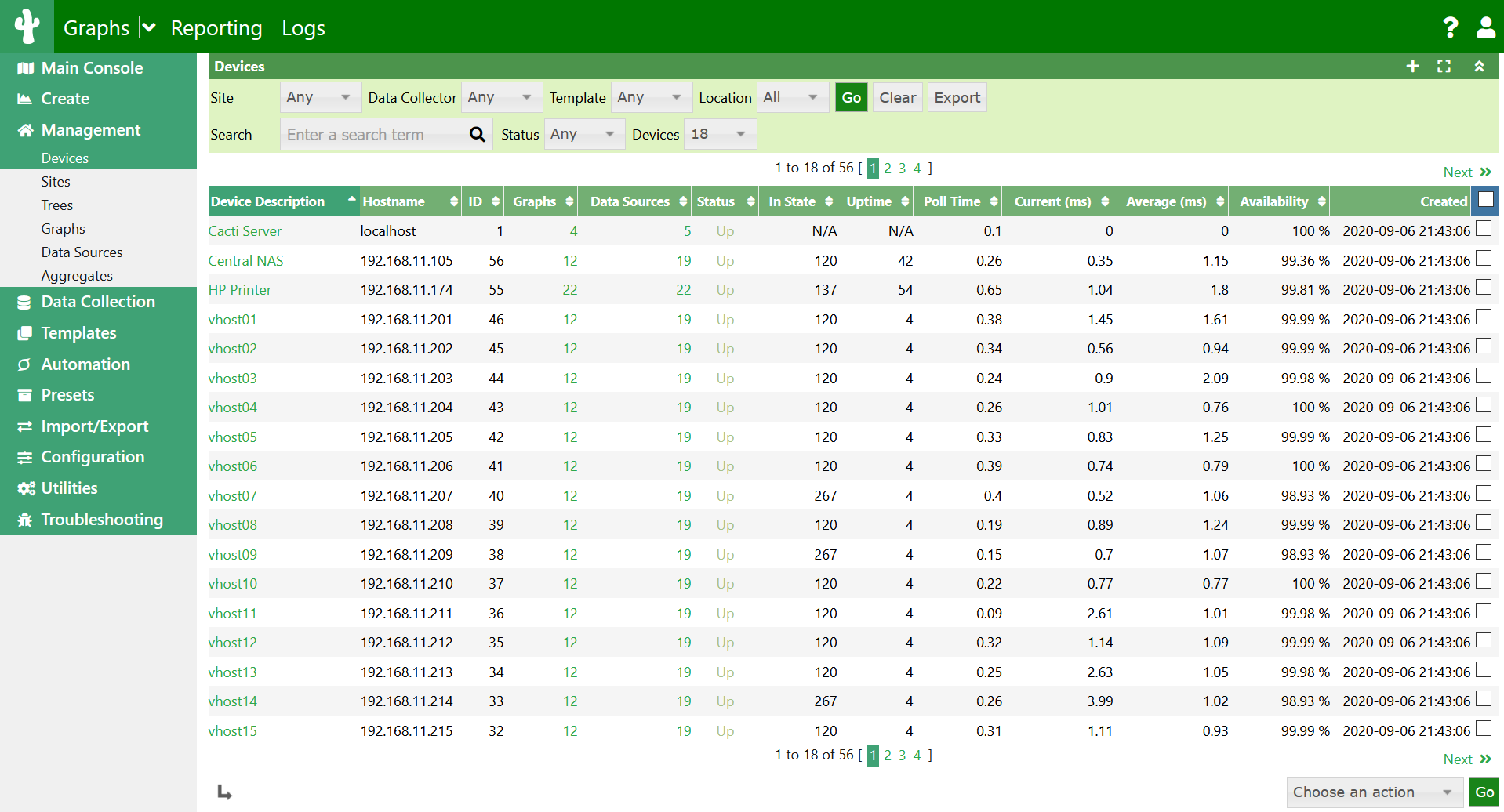
Download tutorial: http://rs8.rapidshare.com/files/93107791/instalar_cacti.pdf
Descarga de cacti: http://www.cacti.net/download_cacti.php
Scripts: http://forums.cacti.net/about15067.html
miércoles, 2 de abril de 2008
Servidor Web en linux APACHE2 (by Morsa) parte6
Ver Estadísticas Gráficas con WebAlizer:
Instalamos WebAlizer:
Código:
apt-get install webalizer
Copiamos el archivo de configuración con el nombre de nuestro site:
Código:
cd /etc/webalizer
cp webalizer.conf central.net.conf
Modificamos las siguientes líneas del arcihvo central.net.conf:
línea 20 -> LogFile -> Especificarle nuestro log /var/log/apache2/central.net.80.log
línea 38 -> OutputDir -> /var/www/central.net/stats -> donde pondrá las estadísticas.
Creamos el directorio:
Código:
mkdir /var/www/central.net/stats/
Ejecutar el comando:
Código:
webalizer -c central.net
Debo estar posicionado en /etc/webalizer
Para verlo por web: http://central.net/stats
Instalamos WebAlizer:
Código:
apt-get install webalizer
Copiamos el archivo de configuración con el nombre de nuestro site:
Código:
cd /etc/webalizer
cp webalizer.conf central.net.conf
Modificamos las siguientes líneas del arcihvo central.net.conf:
línea 20 -> LogFile -> Especificarle nuestro log /var/log/apache2/central.net.80.log
línea 38 -> OutputDir -> /var/www/central.net/stats -> donde pondrá las estadísticas.
Creamos el directorio:
Código:
mkdir /var/www/central.net/stats/
Ejecutar el comando:
Código:
webalizer -c central.net
Debo estar posicionado en /etc/webalizer
Para verlo por web: http://central.net/stats
Servidor Web en linux APACHE2 (by Morsa) parte5
Modificación de Errores en el Explorador Web:
Dentro de VirtualHost de nuestro site agregamos:
Código:
vim /etc/apache2/sites-available/central.net
< VirtualHost.........
..............
..............
ErrorDocument 404 /404.htm
< /VirtualHost>
404 -> Número de error del explorador
404.htm -> Archivo que contendrá el error que quiero mostrar, no necesariamente debe tener el mismo nombre que el error, puedo llamarlo como quiera.
Luego Creamos el archivo 404.htm:
Código:
vim /var/www/central.net/404.htm
Acá escribimos lo que queremos que muestre el explorador cuando se produzca el error 404.
ERROR 404
Dentro de VirtualHost de nuestro site agregamos:
Código:
vim /etc/apache2/sites-available/central.net
< VirtualHost.........
..............
..............
ErrorDocument 404 /404.htm
< /VirtualHost>
404 -> Número de error del explorador
404.htm -> Archivo que contendrá el error que quiero mostrar, no necesariamente debe tener el mismo nombre que el error, puedo llamarlo como quiera.
Luego Creamos el archivo 404.htm:
Código:
vim /var/www/central.net/404.htm
Acá escribimos lo que queremos que muestre el explorador cuando se produzca el error 404.
ERROR 404
Servidor Web en linux APACHE2 (by Morsa) parte4
Cómo Crear LOGS para cada archivo:
Apache por defecto utiliza un log para todos los sites, lo que haremos a continuación será crear un log a nuestro modo y para un site específico.
Modificamos el siguiente archivo y debajo de todo del VirtualHost que creamos agregamos:
Código:
vim /etc/apache2/sites-available/central.net
< VirtualHost
CustomLog /var/log/apache2/central.net.log combined
< /VirtualHost >
Aclaro que los ......... no deben ponerlos, es lo que agregaron previamente a ese archivo, solamente los pongo para aclarar que deben dejarlo igual y solo agregar esa línea al final.
También podremos ver dentro del archivo /etc/apache2/apache2.conf, en la línea 201 los distintos tipos de formatos de LOGS. Existen 3:
Referer -> de qué sitio vienen
Agent -> cuándo se conectan
Combined -> abarca los tres anteriores
Apache por defecto utiliza un log para todos los sites, lo que haremos a continuación será crear un log a nuestro modo y para un site específico.
Modificamos el siguiente archivo y debajo de todo del VirtualHost que creamos agregamos:
Código:
vim /etc/apache2/sites-available/central.net
< VirtualHost
CustomLog /var/log/apache2/central.net.log combined
< /VirtualHost >
Aclaro que los ......... no deben ponerlos, es lo que agregaron previamente a ese archivo, solamente los pongo para aclarar que deben dejarlo igual y solo agregar esa línea al final.
También podremos ver dentro del archivo /etc/apache2/apache2.conf, en la línea 201 los distintos tipos de formatos de LOGS. Existen 3:
Referer -> de qué sitio vienen
Agent -> cuándo se conectan
Combined -> abarca los tres anteriores
Servidor Web en linux APACHE2 (by Morsa) parte3
Restringir Sitios a determinadas direcciones Ip's:
Dentro del archivo .htaccess que creamos en el post anterior agregar:
Order Deny,Allow
Deny From all
Allow From 192.168.1.111
Lo que ya teníamos agregado lo dejamos, es decir que dicho archivo nos quedará de la siguiente forma:
Order Deny,Allow
Deny From all
Allow From 192.168.1.111
AuthType Basic
AuthName "Privado"
AuthUserFile /etc/apache2/users
Require valid-user/
Lo que hemos hecho en las primeras líneas fue crear un bloqueo de acceso a todos y luego le permitimos el acceso a dicho site a la dirección ip 192.168.1.111
Dentro del archivo .htaccess que creamos en el post anterior agregar:
Order Deny,Allow
Deny From all
Allow From 192.168.1.111
Lo que ya teníamos agregado lo dejamos, es decir que dicho archivo nos quedará de la siguiente forma:
Order Deny,Allow
Deny From all
Allow From 192.168.1.111
AuthType Basic
AuthName "Privado"
AuthUserFile /etc/apache2/users
Require valid-user/
Lo que hemos hecho en las primeras líneas fue crear un bloqueo de acceso a todos y luego le permitimos el acceso a dicho site a la dirección ip 192.168.1.111
Servidor Web en linux APACHE2 (by Morsa) parte2
Restringir Sitios con Usuario y Contraseña:
Crear un directorio:
Código:
mkdir /var/www/central.net/privado
Crear un index dentro de la carpeta privado:
Código:
vim /var/www/central.net/privado/index.html
Dentro poner cualquier cosa, por ejemplo hola mundo o algo por el estilo.
Verificar que podemos acceder mediante el explorador web por:
http://ip_servidor/privado
Crear un archivo dentro del directorio privado que se llame .htaccess y poner lo siguiente:
Código:
vim /var/www/central.net/privado/.htaccess
AuthType Basic
AuthName "Privado
AuthUserFile /etc/apache2/users
Require valid-user"
Creación de usuarios para el acceso:
Código:
htpasswd -c /etc/apache2/users admin
Users será el archivo donde ponga el usuario y contraseña, admin es el usuario que agregará y luego le solicitará el password para admin.
Luego probaremos nuevamente con el explorador web entrar al mismo directorio que anteriormente y veremos que nos pedirá usuario y contraseña, ahi ingresaremos el que recién hemos creado.
Si quiero crear un nuevo usuario simplemente ejecutaremos el comando htpasswd pero sin el parámetro -c, ejemplo:
Código:
htpasswd /etc/apache2/users otroUsuario
Crear un directorio:
Código:
mkdir /var/www/central.net/privado
Crear un index dentro de la carpeta privado:
Código:
vim /var/www/central.net/privado/index.html
Dentro poner cualquier cosa, por ejemplo hola mundo o algo por el estilo.
Verificar que podemos acceder mediante el explorador web por:
http://ip_servidor/privado
Crear un archivo dentro del directorio privado que se llame .htaccess y poner lo siguiente:
Código:
vim /var/www/central.net/privado/.htaccess
AuthType Basic
AuthName "Privado
AuthUserFile /etc/apache2/users
Require valid-user"
Creación de usuarios para el acceso:
Código:
htpasswd -c /etc/apache2/users admin
Users será el archivo donde ponga el usuario y contraseña, admin es el usuario que agregará y luego le solicitará el password para admin.
Luego probaremos nuevamente con el explorador web entrar al mismo directorio que anteriormente y veremos que nos pedirá usuario y contraseña, ahi ingresaremos el que recién hemos creado.
Si quiero crear un nuevo usuario simplemente ejecutaremos el comando htpasswd pero sin el parámetro -c, ejemplo:
Código:
htpasswd /etc/apache2/users otroUsuario
Servidor Web en linux APACHE2 (by Morsa) parte1
Instalación y Configuración:
Instalamos primero el entorno gráfico:
Código:
hat#apt-get install xfce xorg gdm
Instalamos apache2:
Código:
hat#apt-get install apache2
Nos posicionamos el el directorio del apache2:
Código:
hat#cd /etc/apache2
Dentro encontraremos varios directorios, dentro de los cuales estarán sites-enabled
y sites-available. El ultimo directorio son los sitios disponibles, pero que no están
funcionando, para que funcione debo hacerle un enlace simbolico en sites-enable.
Lo mismo ocurrirá con los directorios mods-enable y mods-available.
Ahora editaremos el archivo de configuración principal de apache:
Código:
hat#vim /etc/apache2/apache2.conf
Dentro de el tendremos que tener lo siguiente:
Código:
en la linea 50 aprox debo tener: ServerRoot
dentro del vim si ejecutamos: ":50" nos enviará a la línea 50.
KeepAlive <-- Función para mantener viva la conexión, si montamos un site chico le
pondremos On y para sitios grandes le pondremos Off.
Por la línea 125 aprox tendremos el usuario y grupo del apache: www-data
En la línea 175 nos indicará los logs de los errores.
línea 192 nos indica el archivo que contiene por default 80 el port que escucha apache, si queremos usar SSL debemos colocar en el archivo el 443.
línea 201 tendremos el formato de la salida de los logs
línea 300 Tendremos íconos por default que no están seteados
línea 668 especifica la ruta del directorio sites-enable, que explicamos su significado anteriormente.
Antes de la línea final del archivo apache2.conf deberemos agregar el VirtualHost, es decir antes de la línea 668 agregaremos lo siguiente:
Código:
NameVirtualHost 192.168.1.100:80
--> esto preparará nuestra ip para tener mas de un nombre en una ip, si no tengo que agregar una ip por cada dominio que tengamos.
Entramos al directorio sites-availables:
Código:
hat#cd /etc/apache2/sites-available
Editamos el archivo del dominio que crearemos, en este ejemplo central.net:
Código:
hat#vim central.net
y dentro pondremos:
Código:
ServerAdmin yo@central.net #--> esta linea es opcional, mail por algun error.
ServerName central.net #--> Nombre del dominio.
ServerAlias www.central.net#--> Alias de Dominio, puedo poner varios.
DocumentRoot /var/www/central.net
Esto que hicimos previamente quiere decir que estará disponible pero no habilitado aún. Para habilitarlo ejecutaremos el comando a2ensite:
Código:
hat#a2ensite
Which site would you like to enable?
Your choices are: central.net default
Aća nos está preguntando que sitio queremos habilitar, obviamente le pondremos el que creamos recién, escribimos central.net.
Antes de reiniciar el demonio tendremos que crear una pagina sensilla, vamos a /var/www/ y creamos un directorio llamado central.net que es el que le especificaomos en DocumentRoot y ponemos un index cualquiera para que levante temporariamente y verificar que lo que hicimos esta correcto.
Código:
hat#cd /var/www/
hat#mkdir central.net
hat#cd central.net
hat#vim index.html
Y dentro del index colocamos cualquier cosa por ejemplo "hello", guardamos y cerramos el archivo:
Código:
:wq
Ahora si reiniciamos el demonio:
Código:
hat#/etc/init.d/apache2/ reload
Accedemos por página web con la dirección ip:
http://192.168.1.100
y veremos el contenido del archivo index.html
Ahora veremos que hay dentro de sites-enabled:
Código:
hat#ls -l /etc/apache2/sites-enabled
lrwxrwxrwx 1 root root 36 2008-03-25 01:42 000-default -> /etc/apache2/sites-available/default
lrwxrwxrwx 1 root root 40 2008-03-25 02:02 central.net -> /etc/apache2/sites-available/central.net
Vemos que el comando a2ensite lo que hizo fue hacer un enlace simbolico simplemente al sitio disponible que creamos.
Si queremos deshabilitar el sitio central.net simplemente podemos borrar el enlace simbólico creado en sites-enabled o con el comando a2dissite, ejemplo:
Código:
hat#a2dissite central.net
ó
Código:
hat#rm /etc/apache2/sites-enabled/central.net
Instalamos primero el entorno gráfico:
Código:
hat#apt-get install xfce xorg gdm
Instalamos apache2:
Código:
hat#apt-get install apache2
Nos posicionamos el el directorio del apache2:
Código:
hat#cd /etc/apache2
Dentro encontraremos varios directorios, dentro de los cuales estarán sites-enabled
y sites-available. El ultimo directorio son los sitios disponibles, pero que no están
funcionando, para que funcione debo hacerle un enlace simbolico en sites-enable.
Lo mismo ocurrirá con los directorios mods-enable y mods-available.
Ahora editaremos el archivo de configuración principal de apache:
Código:
hat#vim /etc/apache2/apache2.conf
Dentro de el tendremos que tener lo siguiente:
Código:
en la linea 50 aprox debo tener: ServerRoot
dentro del vim si ejecutamos: ":50" nos enviará a la línea 50.
KeepAlive <-- Función para mantener viva la conexión, si montamos un site chico le
pondremos On y para sitios grandes le pondremos Off.
Por la línea 125 aprox tendremos el usuario y grupo del apache: www-data
En la línea 175 nos indicará los logs de los errores.
línea 192 nos indica el archivo que contiene por default 80 el port que escucha apache, si queremos usar SSL debemos colocar en el archivo el 443.
línea 201 tendremos el formato de la salida de los logs
línea 300 Tendremos íconos por default que no están seteados
línea 668 especifica la ruta del directorio sites-enable, que explicamos su significado anteriormente.
Antes de la línea final del archivo apache2.conf deberemos agregar el VirtualHost, es decir antes de la línea 668 agregaremos lo siguiente:
Código:
NameVirtualHost 192.168.1.100:80
--> esto preparará nuestra ip para tener mas de un nombre en una ip, si no tengo que agregar una ip por cada dominio que tengamos.
Entramos al directorio sites-availables:
Código:
hat#cd /etc/apache2/sites-available
Editamos el archivo del dominio que crearemos, en este ejemplo central.net:
Código:
hat#vim central.net
y dentro pondremos:
Código:
ServerAdmin yo@central.net #--> esta linea es opcional, mail por algun error.
ServerName central.net #--> Nombre del dominio.
ServerAlias www.central.net#--> Alias de Dominio, puedo poner varios.
DocumentRoot /var/www/central.net
Esto que hicimos previamente quiere decir que estará disponible pero no habilitado aún. Para habilitarlo ejecutaremos el comando a2ensite:
Código:
hat#a2ensite
Which site would you like to enable?
Your choices are: central.net default
Aća nos está preguntando que sitio queremos habilitar, obviamente le pondremos el que creamos recién, escribimos central.net.
Antes de reiniciar el demonio tendremos que crear una pagina sensilla, vamos a /var/www/ y creamos un directorio llamado central.net que es el que le especificaomos en DocumentRoot y ponemos un index cualquiera para que levante temporariamente y verificar que lo que hicimos esta correcto.
Código:
hat#cd /var/www/
hat#mkdir central.net
hat#cd central.net
hat#vim index.html
Y dentro del index colocamos cualquier cosa por ejemplo "hello", guardamos y cerramos el archivo:
Código:
:wq
Ahora si reiniciamos el demonio:
Código:
hat#/etc/init.d/apache2/ reload
Accedemos por página web con la dirección ip:
http://192.168.1.100
y veremos el contenido del archivo index.html
Ahora veremos que hay dentro de sites-enabled:
Código:
hat#ls -l /etc/apache2/sites-enabled
lrwxrwxrwx 1 root root 36 2008-03-25 01:42 000-default -> /etc/apache2/sites-available/default
lrwxrwxrwx 1 root root 40 2008-03-25 02:02 central.net -> /etc/apache2/sites-available/central.net
Vemos que el comando a2ensite lo que hizo fue hacer un enlace simbolico simplemente al sitio disponible que creamos.
Si queremos deshabilitar el sitio central.net simplemente podemos borrar el enlace simbólico creado en sites-enabled o con el comando a2dissite, ejemplo:
Código:
hat#a2dissite central.net
ó
Código:
hat#rm /etc/apache2/sites-enabled/central.net
jueves, 20 de marzo de 2008
Servidor ftp Seguro (vsftpd)
Instalación del servidor ftp:
Código:
apt-get install vsftpd
Instalación del cliente:
Código:
apt-get install ftp
Editamos el archivo de configuración
Código:
vim /etc/vsftpd.conf
Adentro tendremos cosas como estas:
Esta linea debe estar descomentada para que este el puerto escuchando:
Citar
listen=YES
Usuario anonimo (login anonymous y sin password)
Citar
anonymous_enable=YES
Descomentar esta línea para permitir loguearse con usuarios locales del servidor:
Citar
local_enable=YES
Descomentar lo siguiente para que pueda ejecutar comandos de escritura:
Citar
write_enable=YES
Luego de editar el archivo según nuestra conveniencia, reiniciamos el demonio:
Código:
/etc/init.d/vsftpd
Nos conectamos del pc cliente ejecutando el comando:
Código:
ftp ip_servidor_vsftp
Nos aparecerá lo siguiente:
Código:
220 (vsFTPd 2.0.5)
Name (10.10.121.131:root):
Si quisieramos acceder como root, cosa que no es conveniente le damos enter e ingresamos el passwor de root, tengan en cuenta que el FTP NO SE UN PROTOCOLO SEGURO YA QUE LOS DATOS NO VIAJAN ENCRIPTADOS Y CUALQUIERA CON UN SNIFFER PODRIA OBTENER NUESTRO PASSWORD.
Existe una solución a esto, es el sftp, pero no nos vayamos de tema, volviendo al ftp, ingresaremos otro usuario que no sea el de root y su password correspondiente:
Código:
ftp 192.168.1.2
Connected to 192.168.1.2
220 (vsFTPd 2.0.5)
Name (192.168.1.2:root): hat
331 Please specify the password.
Password:
230 Login successful.
Remote system type is UNIX.
Using binary mode to transfer files.
ftp>
Nos queda un prompt para ejecutar comandos clientes de ftp, si quieren conocer todos los comandos simplemente ingresan un signo de ayuda --> ? y nos mostrarán todos los comandos disponibles:
Código:
ftp> ?
Commands may be abbreviated. Commands are:
! debug mdir qc send
$ dir mget sendport site
account disconnect mkdir put size
append exit mls pwd status
ascii form mode quit struct
bell get modtime quote system
binary glob mput recv sunique
bye hash newer reget tenex
case help nmap rstatus tick
cd idle nlist rhelp trace
cdup image ntrans rename type
chmod lcd open reset user
close ls prompt restart umask
cr macdef passive rmdir verbose
delete mdelete proxy runique ?
ftp>
Bueno, ahora copiaremos un archivo del servidor ftp al cliente:
Con el comando ls veremos el contenido de los archivos que posee en la ruta actual el servidor:
Código:
[ftp> ls
200 PORT command successful. Consider using PASV.
150 Here comes the directory listing.
-rw-r--r-- 1 0 0 10 Mar 20 20:32 pepe
226 Directory send OK.
ftp>
/code]
[color=orange]Para copiar el archivo pepe del servidor ftp hacemos un get:[/color]
[code]ftp> get
(remote-file) pepe
(local-file) cato
local: cato remote: pepe
200 PORT command successful. Consider using PASV.
150 Opening BINARY mode data connection for pepe (10 bytes).
226 File send OK.
10 bytes received in 0.00 secs (16.4 kB/s)
ftp>
Indicamos la ruta del archivo y el nombre origen y finalmente le especificamos cato que sera el archivo en nuestro cliente.
Salimos del ftp:
Código:
ftp>bye
221 Goodbye.
Verificamos que se copio el archivo pepe del pc remoto a un archivo en la posición actual llamado cato:
Código:
root#ls -l cato
-rw-r--r-- 1 root root 10 2008-03-20 17:57 cato
Bueno espero que les sirva y entiendan mi explicación, otro dia explicaré lo del sftp..[/code]
Código:
apt-get install vsftpd
Instalación del cliente:
Código:
apt-get install ftp
Editamos el archivo de configuración
Código:
vim /etc/vsftpd.conf
Adentro tendremos cosas como estas:
Esta linea debe estar descomentada para que este el puerto escuchando:
Citar
listen=YES
Usuario anonimo (login anonymous y sin password)
Citar
anonymous_enable=YES
Descomentar esta línea para permitir loguearse con usuarios locales del servidor:
Citar
local_enable=YES
Descomentar lo siguiente para que pueda ejecutar comandos de escritura:
Citar
write_enable=YES
Luego de editar el archivo según nuestra conveniencia, reiniciamos el demonio:
Código:
/etc/init.d/vsftpd
Nos conectamos del pc cliente ejecutando el comando:
Código:
ftp ip_servidor_vsftp
Nos aparecerá lo siguiente:
Código:
220 (vsFTPd 2.0.5)
Name (10.10.121.131:root):
Si quisieramos acceder como root, cosa que no es conveniente le damos enter e ingresamos el passwor de root, tengan en cuenta que el FTP NO SE UN PROTOCOLO SEGURO YA QUE LOS DATOS NO VIAJAN ENCRIPTADOS Y CUALQUIERA CON UN SNIFFER PODRIA OBTENER NUESTRO PASSWORD.
Existe una solución a esto, es el sftp, pero no nos vayamos de tema, volviendo al ftp, ingresaremos otro usuario que no sea el de root y su password correspondiente:
Código:
ftp 192.168.1.2
Connected to 192.168.1.2
220 (vsFTPd 2.0.5)
Name (192.168.1.2:root): hat
331 Please specify the password.
Password:
230 Login successful.
Remote system type is UNIX.
Using binary mode to transfer files.
ftp>
Nos queda un prompt para ejecutar comandos clientes de ftp, si quieren conocer todos los comandos simplemente ingresan un signo de ayuda --> ? y nos mostrarán todos los comandos disponibles:
Código:
ftp> ?
Commands may be abbreviated. Commands are:
! debug mdir qc send
$ dir mget sendport site
account disconnect mkdir put size
append exit mls pwd status
ascii form mode quit struct
bell get modtime quote system
binary glob mput recv sunique
bye hash newer reget tenex
case help nmap rstatus tick
cd idle nlist rhelp trace
cdup image ntrans rename type
chmod lcd open reset user
close ls prompt restart umask
cr macdef passive rmdir verbose
delete mdelete proxy runique ?
ftp>
Bueno, ahora copiaremos un archivo del servidor ftp al cliente:
Con el comando ls veremos el contenido de los archivos que posee en la ruta actual el servidor:
Código:
[ftp> ls
200 PORT command successful. Consider using PASV.
150 Here comes the directory listing.
-rw-r--r-- 1 0 0 10 Mar 20 20:32 pepe
226 Directory send OK.
ftp>
/code]
[color=orange]Para copiar el archivo pepe del servidor ftp hacemos un get:[/color]
[code]ftp> get
(remote-file) pepe
(local-file) cato
local: cato remote: pepe
200 PORT command successful. Consider using PASV.
150 Opening BINARY mode data connection for pepe (10 bytes).
226 File send OK.
10 bytes received in 0.00 secs (16.4 kB/s)
ftp>
Indicamos la ruta del archivo y el nombre origen y finalmente le especificamos cato que sera el archivo en nuestro cliente.
Salimos del ftp:
Código:
ftp>bye
221 Goodbye.
Verificamos que se copio el archivo pepe del pc remoto a un archivo en la posición actual llamado cato:
Código:
root#ls -l cato
-rw-r--r-- 1 root root 10 2008-03-20 17:57 cato
Bueno espero que les sirva y entiendan mi explicación, otro dia explicaré lo del sftp..[/code]
Servidor local de horario (en debian sarge)
Instalar rdate:
Código:
apt-get install ntp-server rdate
Buscar en google la ip de algún servidor de horario y ponerla aca:
Código:
rdate -s ip_servidor_horario
ejemplo:
Código:
rdate -s 129.6.15.28
Modificar las lineas del archivo de configuración:
Código:
vim /etc/ntp.conf
Y modificar las lineas para que queden asi:
Código:
server 129.6.15.28
server 127.0.0.1
Modificar inetd:
Código:
vim /etc/inetd.conf
y descomentar las siguientes lineas:
Código:
#time stream .......
#time dgram ......
Reiniciar inetd:
Código:
/etc/init.d/inetd restart
Para ver si funciona:
Código:
rdate -p localhost
También debe estar escuchando el puerto 37 y lo verifico asi:
Código:
netstat -an | grep :37
Resultado del comando:
Código:
Jue 20 Mar .....
Código:
apt-get install ntp-server rdate
Buscar en google la ip de algún servidor de horario y ponerla aca:
Código:
rdate -s ip_servidor_horario
ejemplo:
Código:
rdate -s 129.6.15.28
Modificar las lineas del archivo de configuración:
Código:
vim /etc/ntp.conf
Y modificar las lineas para que queden asi:
Código:
server 129.6.15.28
server 127.0.0.1
Modificar inetd:
Código:
vim /etc/inetd.conf
y descomentar las siguientes lineas:
Código:
#time stream .......
#time dgram ......
Reiniciar inetd:
Código:
/etc/init.d/inetd restart
Para ver si funciona:
Código:
rdate -p localhost
También debe estar escuchando el puerto 37 y lo verifico asi:
Código:
netstat -an | grep :37
Resultado del comando:
Código:
Jue 20 Mar .....
domingo, 2 de marzo de 2008
Evadir Politicas en un Dominio
Hay distintas formas de rebuscarse como hacer cosas en pc con politicas.
A veces los administradores de red suelen desabilitar el boton ejecutar del menu de inicio, el boton derecho y muchas otras restricciones, pero a veces no lo hacen de la forma correcta, por ejemplo si yo desabilito el Ejecutar del menu, podria burlarlo igual haciendo lo siguiente:
Abrir mi pc, entrar a C:\ ó algun otro disco, luego presionar ARCHIVO, NUEVO, DOCUMENTO DE TEXTO, abrirlo y dentro de el poner "cmd.exe" o simplemente "start" y luego guardarlo como Nombre: ARCHIVO.BAT Tipo: Todos los archivos y listo luego ejecutar el ARCHIVO.BAT y listo tenemos una shell de DOS que antes no podiamos....
Queda aclarar si el administrador bloqueo el simbolos del sistemas esto no funciona, solo funciona si desabilito el boton EJECUTAR...
En sistemas que funciona en Windows 2000 y creo que en XP tambien funciona pero no lo recuerdo. Cualquier cosa lo aclaran.
Si no mal recuerdo tambien habia forma de acceder al cmd.exe y ejecutar programas con la AYUDA de windows.
Seguire poniendo de este tipo de ........ ¿como llamarlo?, supongo truco o algo asi...
Espero que lo prueben
Adios
------------------------------------------------------------------------------------------------
Luego de obtener el ejecutar podria realizar lo siguiente en el registro, ejecutando "regedit.exe" o simplemente utilizando el comando "reg add" para agregar otras cosas en el registro que fueron desabilitadas como por ejemplo:
En la clave "HKCUSoftwareMicrosoftWindowsCurrentVersionPoliciesExplorer" se pueden crear los siguientes valores DWORD en el panel derecho del regedit, sino se deberan agregar a mano con el comando mensionado anteriormente....
Valor DWORD a agregar o modificar:
Código:
NoClose
-> Desabilita el boton "Apagar el sistema" del menu de Inicio
Código:
NoFavoritesMenu
-> Desabilita "Favoritos" del menu de inicio
Código:
No Find
-> Desabilita el comando "Buscar"
Código:
NoRecentDocsMenu
-> Desabilita "Documentos"
Código:
NoRun
-> Desabilita "Ejecutar"
Código:
NoSetTaskbar
-> Desactiva "Panel de Control"
Código:
NoFileMenu
-> Desactiva "Archivo" del explorador de windows
Código:
NoViewContextMenu
-> Desactiva menues que aparecen en el boton derecho del mouse
Código:
NoDesktop
-> Hace desaparecer iconos del escritorio
Despues de agregar cada uno de los que deseen se debe habilitar o desabilitar con 1 o 0 respectivamente.
Reiniciar el sistema para ver cambios modificados.....
-------------------------------------------------------------------------------------------------
Despues otra cosa que me di cuenta hace poco es que si los administradores hacen desaparecer el icono de "PANEL DE CONTROL" del menu de inicio, para que no toquemos nada, pero dejan en dicho menu la opcion de "IMPRESORAS" se podra realizar lo siguiente, clickear sobre impresoras y luego subir un nivel con la flecha haci arriba y apareceremos en el "PANEL DE CONTROL".
Esto funciona porque lo he probado, eso si supongo que las politicas deben estar mal configuradas.
Para que aprendan a utilizar politicas y tratar de evitarlas podran ejecutar el comando "gpedit.msc" y hacer pruebas... Un lugar para empezar a probar es en la siguiente ruta:
Directiva Equipo local
Configuracion de usuario
Plantillas adminitrativas
Menu de inicio
De esta forma podran hacer modificaciones como las anteriores en el registro, pero de esta forma es mas amigable.
A veces los administradores de red suelen desabilitar el boton ejecutar del menu de inicio, el boton derecho y muchas otras restricciones, pero a veces no lo hacen de la forma correcta, por ejemplo si yo desabilito el Ejecutar del menu, podria burlarlo igual haciendo lo siguiente:
Abrir mi pc, entrar a C:\ ó algun otro disco, luego presionar ARCHIVO, NUEVO, DOCUMENTO DE TEXTO, abrirlo y dentro de el poner "cmd.exe" o simplemente "start" y luego guardarlo como Nombre: ARCHIVO.BAT Tipo: Todos los archivos y listo luego ejecutar el ARCHIVO.BAT y listo tenemos una shell de DOS que antes no podiamos....
Queda aclarar si el administrador bloqueo el simbolos del sistemas esto no funciona, solo funciona si desabilito el boton EJECUTAR...
En sistemas que funciona en Windows 2000 y creo que en XP tambien funciona pero no lo recuerdo. Cualquier cosa lo aclaran.
Si no mal recuerdo tambien habia forma de acceder al cmd.exe y ejecutar programas con la AYUDA de windows.
Seguire poniendo de este tipo de ........ ¿como llamarlo?, supongo truco o algo asi...
Espero que lo prueben
Adios
------------------------------------------------------------------------------------------------
Luego de obtener el ejecutar podria realizar lo siguiente en el registro, ejecutando "regedit.exe" o simplemente utilizando el comando "reg add" para agregar otras cosas en el registro que fueron desabilitadas como por ejemplo:
En la clave "HKCUSoftwareMicrosoftWindowsCurrentVersionPoliciesExplorer" se pueden crear los siguientes valores DWORD en el panel derecho del regedit, sino se deberan agregar a mano con el comando mensionado anteriormente....
Valor DWORD a agregar o modificar:
Código:
NoClose
-> Desabilita el boton "Apagar el sistema" del menu de Inicio
Código:
NoFavoritesMenu
-> Desabilita "Favoritos" del menu de inicio
Código:
No Find
-> Desabilita el comando "Buscar"
Código:
NoRecentDocsMenu
-> Desabilita "Documentos"
Código:
NoRun
-> Desabilita "Ejecutar"
Código:
NoSetTaskbar
-> Desactiva "Panel de Control"
Código:
NoFileMenu
-> Desactiva "Archivo" del explorador de windows
Código:
NoViewContextMenu
-> Desactiva menues que aparecen en el boton derecho del mouse
Código:
NoDesktop
-> Hace desaparecer iconos del escritorio
Despues de agregar cada uno de los que deseen se debe habilitar o desabilitar con 1 o 0 respectivamente.
Reiniciar el sistema para ver cambios modificados.....
-------------------------------------------------------------------------------------------------
Despues otra cosa que me di cuenta hace poco es que si los administradores hacen desaparecer el icono de "PANEL DE CONTROL" del menu de inicio, para que no toquemos nada, pero dejan en dicho menu la opcion de "IMPRESORAS" se podra realizar lo siguiente, clickear sobre impresoras y luego subir un nivel con la flecha haci arriba y apareceremos en el "PANEL DE CONTROL".
Esto funciona porque lo he probado, eso si supongo que las politicas deben estar mal configuradas.
Para que aprendan a utilizar politicas y tratar de evitarlas podran ejecutar el comando "gpedit.msc" y hacer pruebas... Un lugar para empezar a probar es en la siguiente ruta:
Directiva Equipo local
Configuracion de usuario
Plantillas adminitrativas
Menu de inicio
De esta forma podran hacer modificaciones como las anteriores en el registro, pero de esta forma es mas amigable.
sábado, 9 de febrero de 2008
Revistas Next-IT



Bienvenidos a NEX IT Specialist , Revista de Networking y Programación.
El contenido NEX está dirigido a empresas dedicadas a las tecnologías de la información y/o aquellas que apoyan sus negocios en la tecnología. También está orientado a personas con un particular interés en seguridad y administración de redes o programación, administradores de sistemas, encargados de seguridad informática, empresas de diseño y hosting de páginas web. Para aquellos estudiantes universitarios de las carreras de sistemas y para quienes estén buscando las Certificaciones Internacionales de Cisco (CCNA, CCNP), Microsoft (MCSA, MCSE, MCAD, MCSD, MCDBA), Linux (LPI, Linux+) les será también de gran utilidad.
Download1
Download2
LX4: Advanced Network Administrator
Capítulo 1: Introducción a iptables - ¿Qué es un Firewall? - Creando un firewall con iptables - Firewall de una LAN con salida a internet - Firewall con política por defecto DROP - Firewall de una LAN con salida a internet con DMZ - Depurar el funcionamiento del firewall.
Capítulo 2: Introducción a Squid - Configuración básica - Ajustes para el Firewall o script de Enmascaramiento de IP.
Capítulo 3: Introducción a FTP - El ABC de FTP - ¿Cómo conseguir la última versión de wu-ftpd? - Configuración de wu-ftpd.
Capítulo 4: Introducción al Cliente FTP - Ejecución del Cliente FTP - Comandos del Cliente FTP -
Transferencia de Archivos.
Capítulo 5: Introducción a Servidores de Correo Elecrónico (e-mail) - Funciones de los mail servers - Spam y Virus - QMail - SendMail - Exim - GLmail.
Capítulo 6: Introducción a SendMail - Requerimientos mínimos - Configurando Sendmail - Habilitando los servicios POP3 e IMAP - ¿Que hacer con el Spam? - El Servidor de Nombres (DNS) - Configuración de los clientes de correo.
Capítulo 7: Introducción a Horde (WebMail) - Solamente quiero WebMail. ¿Por qué necesito Horde? -
Capítulo 8: Introducción a Administración Remota - Diferentes tipos de Administración Remota - Direcciones Web relacionadas.
Capítulo 9: Introducción a TelNet - Telnet en Linux - Telnet en Windows 2000.
Capítulo 10: Introducción a SSH - Archivos de configuración - Probando OpenSSH.
Descarga
Capítulo 2: Introducción a Squid - Configuración básica - Ajustes para el Firewall o script de Enmascaramiento de IP.
Capítulo 3: Introducción a FTP - El ABC de FTP - ¿Cómo conseguir la última versión de wu-ftpd? - Configuración de wu-ftpd.
Capítulo 4: Introducción al Cliente FTP - Ejecución del Cliente FTP - Comandos del Cliente FTP -
Transferencia de Archivos.
Capítulo 5: Introducción a Servidores de Correo Elecrónico (e-mail) - Funciones de los mail servers - Spam y Virus - QMail - SendMail - Exim - GLmail.
Capítulo 6: Introducción a SendMail - Requerimientos mínimos - Configurando Sendmail - Habilitando los servicios POP3 e IMAP - ¿Que hacer con el Spam? - El Servidor de Nombres (DNS) - Configuración de los clientes de correo.
Capítulo 7: Introducción a Horde (WebMail) - Solamente quiero WebMail. ¿Por qué necesito Horde? -
Capítulo 8: Introducción a Administración Remota - Diferentes tipos de Administración Remota - Direcciones Web relacionadas.
Capítulo 9: Introducción a TelNet - Telnet en Linux - Telnet en Windows 2000.
Capítulo 10: Introducción a SSH - Archivos de configuración - Probando OpenSSH.
Descarga
Administración de Servidores GNU/Linux
3 Tutoriales para comenzar la administración de sevidores en entorno GNU/Linux:
LX1: Fundamentals and Operation
LX2: System Administrator
LX3: Network Administrator
INDICE:
Capítulo 1: Instalación.
Capítulo 2: Administración de Usuarios y Permisos.
Capítulo 3: El S,O. linux/unix - Sistema de Archivos - Tipo de archivos y directorios - Comandos - Procesos - RunLevels - Montaje y Desmontaje de discos.
Capítulo 4: Instalación de Software - Descomprimir y Comprimir archivos - Paquetes deb y rpm - Compilación de Kernel.
Capítulo 5: Kernel - Kernel Modular - Estructura de kernel.
Capítulo 6: Redes - WAN - LAN - Modelo OSI - TCP/IP - Direcciones IP - Subredes - Ejemplos de Redes, rangos - Supernetting.
Capítulo 7: Configuración de redes Linux - Interfases de red - Instalación de placa de red.
Capítulo 8: Programación en Shell de Linux - Creación de Scripts - Sintaxis de scripts.
Capítulo 9: El demonio xinetd - Configuración - Cómo instalarlo.
Capítulo 10: Introducción a Samba - Instalación - Configuración - SWAT.
Capítulo 11: Servidor DHCP.
Capítulo 12: Firewalls - Introducción - IPTABLES - NetFilter - NAT - Consulta/Borrado de reglas - Filtrando Ping de la Muerte.
Capítulo 13: DNS - Archivos de zona - Distintos tipos de Registros - Conceptos.
Capítulo 14: Apache/Apache2 - Introducción - Instalación - Configuración.
Capítulo 15: Programando tareas con Cron y At - Crontab.
Apéndice: Editor de texto VI - Borrar, reemplazar, copiar, pegar, etc.
Descarga
LX1: Fundamentals and Operation
LX2: System Administrator
LX3: Network Administrator
INDICE:
Capítulo 1: Instalación.
Capítulo 2: Administración de Usuarios y Permisos.
Capítulo 3: El S,O. linux/unix - Sistema de Archivos - Tipo de archivos y directorios - Comandos - Procesos - RunLevels - Montaje y Desmontaje de discos.
Capítulo 4: Instalación de Software - Descomprimir y Comprimir archivos - Paquetes deb y rpm - Compilación de Kernel.
Capítulo 5: Kernel - Kernel Modular - Estructura de kernel.
Capítulo 6: Redes - WAN - LAN - Modelo OSI - TCP/IP - Direcciones IP - Subredes - Ejemplos de Redes, rangos - Supernetting.
Capítulo 7: Configuración de redes Linux - Interfases de red - Instalación de placa de red.
Capítulo 8: Programación en Shell de Linux - Creación de Scripts - Sintaxis de scripts.
Capítulo 9: El demonio xinetd - Configuración - Cómo instalarlo.
Capítulo 10: Introducción a Samba - Instalación - Configuración - SWAT.
Capítulo 11: Servidor DHCP.
Capítulo 12: Firewalls - Introducción - IPTABLES - NetFilter - NAT - Consulta/Borrado de reglas - Filtrando Ping de la Muerte.
Capítulo 13: DNS - Archivos de zona - Distintos tipos de Registros - Conceptos.
Capítulo 14: Apache/Apache2 - Introducción - Instalación - Configuración.
Capítulo 15: Programando tareas con Cron y At - Crontab.
Apéndice: Editor de texto VI - Borrar, reemplazar, copiar, pegar, etc.
Descarga
Visual Router SIM 4.0

Visual Router SIM 4.0 es un simulador donde se puede diseñar, construir y configurar redes de comunicación con sólo "arrastrar y soltar" los elementos que se presentan en la interfase.
También podrán configurar switches y routers por líneas de comandos, ponerle las ip's a las pc's y puertas de enlace. Obviamente que es un simulador y algunas cosas no funcionan correctamente, pero yo he probado, VLAN's, Trunks y funcionan correctamente, es mas pueden hacer pings para comprobar la conección..
Otro de los beneficios que tiene es que hay laboratorios para practicar.
Download: http://www.4shared.com/file/36953575/781f6159/NV4CCNP.html
lunes, 21 de enero de 2008
Apuntes Comunicacion de Datos
INDICE:
Aca les paso los manuales de la materia de COMUNICACION DE DATOS de mi facultad, igual estos apuntes estan basados en los libros de Stalling y de Tanembaun..
Titulo: 1) Introduccion a la transmision de informacion
Titulo: 2) Analisis de las señales
Titulo: 3) Medios de transmisión
Titulo: 4) Modulación de datos
Titulo: 5) Interfases y multiplexación
Titulo: 6) Conmutación de circuitos
Titulo: 7)Conmutacion de paquetes
*******************************************************************
Titulo: 1) Arquitectura de protocolos
Titulo: 2) Control de enlace de datos
Titulo: 3) Protocolo H.D.L.C.
Titulo: 4) Estandar X-25
Titulo: 5)Frame Relay
Titulo: 6) A.T.M..pdf
Titulo: 7) Internetworking
Titulo: 8) Direccionamiento IP y subnetting
Titulo: 9) Protocolo IP (Internet Protocol)
Titulo: 10) TCP (Transport Control Protocol)
Titulo: 11) Sub-redes (complemento)
Descarga: http://www.4shared.com/file/35490170/554f76a6/Apunte.html
PassWord: http://informaticavirtual.us
Aca les paso los manuales de la materia de COMUNICACION DE DATOS de mi facultad, igual estos apuntes estan basados en los libros de Stalling y de Tanembaun..
Titulo: 1) Introduccion a la transmision de informacion
Titulo: 2) Analisis de las señales
Titulo: 3) Medios de transmisión
Titulo: 4) Modulación de datos
Titulo: 5) Interfases y multiplexación
Titulo: 6) Conmutación de circuitos
Titulo: 7)Conmutacion de paquetes
*******************************************************************
Titulo: 1) Arquitectura de protocolos
Titulo: 2) Control de enlace de datos
Titulo: 3) Protocolo H.D.L.C.
Titulo: 4) Estandar X-25
Titulo: 5)Frame Relay
Titulo: 6) A.T.M..pdf
Titulo: 7) Internetworking
Titulo: 8) Direccionamiento IP y subnetting
Titulo: 9) Protocolo IP (Internet Protocol)
Titulo: 10) TCP (Transport Control Protocol)
Titulo: 11) Sub-redes (complemento)
Descarga: http://www.4shared.com/file/35490170/554f76a6/Apunte.html
PassWord: http://informaticavirtual.us
martes, 1 de enero de 2008
Montar particiones NTFS de lectura/escritura
MONTAR PARTICION NTFS rw:
-------------------------
(enlace del tutorial: http://debiantotal.blogspot.com/2007/03/instalacin-ntfs-3g-acceso-lectura-y.html)
descargar cada paquete:
fuse-utils_2.6.3-2_i386.deb de: http://snapshot.debian.net/archive/2007/05/31/debian/pool/main/f/fuse/fuse-utils_2.6.3-2_i386.deb
libfuse2_2.6.3-2_i386.deb de: http://snapshot.debian.net/archive/2007/05/31/debian/pool/main/f/fuse/libfuse2_2.6.3-2_i386.deb
libntfs-3g0_1.328-2_i386.deb de: http://snapshot.debian.net/archive/2007/05/31/debian/pool/main/n/ntfs-3g/libntfs-3g0_1.328-2_i386.deb
ntfs-3g_1.328-2_i386.deb de: http://snapshot.debian.net/archive/2007/05/31/debian/pool/main/n/ntfs-3g/ntfs-3g_1.328-2_i386.deb
o todos juntos NTFS-3g-Debian.Etch de: http://www.bigupload.com/d=N3HG0HL1T4
dpkg -i fuse-utils_2.6.3-2_i386.deb
dpkg -i libfuse2_2.6.3-2_i386.deb
dpkg -i libntfs-3g0_1.328-2_i386.deb
dpkg -i ntfs-3g_1.328-2_i386.deb
Podemos ver que se ha instalado el comando con el bit SET-UID (para poder ejecutarlo como si fuéramos el usuario root) y que los usuarios que se encuentren dentro del grupo "fuse" podrán montar particiónes NTFS.
Añadimos nuestro usuario al grupo "fuse" y salimos de la consola como usuario root:
# gpasswd -a nombre_usuario fuse
Añadiendo el usuario nombre_usuario al grupo fuse
exit
Creamos en nuestro home de usuario un directorio donde montaremos la
particion NTFS:
cd
mkdir musica
Creamos en nuestro home de usuario un directorio donde montaremos la partición NTFS:
$ cd
$ mkdir musica
Cerramos la sesión gráfica o reiniciamos el equipo porque necesitamos que nuestro usuario inicie sesión perteneciendo al grupo "fuse".
Montamos la partición NTFS en el directorio creado en el paso anterior:
$ ntfs-3g /dev/sda1 ~nombre_usuario/discontfs
fusermount: option allow_other only allowed if 'user_allow_other' is set in /etc/fuser.conf
Retrying mount ...
Successful mount
Ahora podemos acceder al directorio discontfs y veremos el contenido de nuestra partición NTFS pudiendo borrar y escribir en ella.
Para desmontar la partición hacemos:
$ fusermount -u discontfs
También podemos hacer que la partición esté activa al arrancar el equipo. Para ello necesitamos poner la siguiente línea en el fichero /etc/fstab (Como usuario root)
$ su -
password:
# id
uid=1000(domi) ... (Vemos nuestro UID de usuario que utilizaremos debajo)
# vi /etc/fstab
...
/dev/sda1 /home/nombre_usuario/discontfs ntfs-3g defaults,uid=1000 0 0
Al iniciar, deberíamos poder acceder al directorio /home/nombre_usuario/discontfs y ver el contenido de la partición NTFS.
Más información:
$ man ntfs-3g
http://www.ntfs-3g.org/
-------------------------
(enlace del tutorial: http://debiantotal.blogspot.com/2007/03/instalacin-ntfs-3g-acceso-lectura-y.html)
descargar cada paquete:
fuse-utils_2.6.3-2_i386.deb de: http://snapshot.debian.net/archive/2007/05/31/debian/pool/main/f/fuse/fuse-utils_2.6.3-2_i386.deb
libfuse2_2.6.3-2_i386.deb de: http://snapshot.debian.net/archive/2007/05/31/debian/pool/main/f/fuse/libfuse2_2.6.3-2_i386.deb
libntfs-3g0_1.328-2_i386.deb de: http://snapshot.debian.net/archive/2007/05/31/debian/pool/main/n/ntfs-3g/libntfs-3g0_1.328-2_i386.deb
ntfs-3g_1.328-2_i386.deb de: http://snapshot.debian.net/archive/2007/05/31/debian/pool/main/n/ntfs-3g/ntfs-3g_1.328-2_i386.deb
o todos juntos NTFS-3g-Debian.Etch de: http://www.bigupload.com/d=N3HG0HL1T4
dpkg -i fuse-utils_2.6.3-2_i386.deb
dpkg -i libfuse2_2.6.3-2_i386.deb
dpkg -i libntfs-3g0_1.328-2_i386.deb
dpkg -i ntfs-3g_1.328-2_i386.deb
Podemos ver que se ha instalado el comando con el bit SET-UID (para poder ejecutarlo como si fuéramos el usuario root) y que los usuarios que se encuentren dentro del grupo "fuse" podrán montar particiónes NTFS.
Añadimos nuestro usuario al grupo "fuse" y salimos de la consola como usuario root:
# gpasswd -a nombre_usuario fuse
Añadiendo el usuario nombre_usuario al grupo fuse
exit
Creamos en nuestro home de usuario un directorio donde montaremos la
particion NTFS:
cd
mkdir musica
Creamos en nuestro home de usuario un directorio donde montaremos la partición NTFS:
$ cd
$ mkdir musica
Cerramos la sesión gráfica o reiniciamos el equipo porque necesitamos que nuestro usuario inicie sesión perteneciendo al grupo "fuse".
Montamos la partición NTFS en el directorio creado en el paso anterior:
$ ntfs-3g /dev/sda1 ~nombre_usuario/discontfs
fusermount: option allow_other only allowed if 'user_allow_other' is set in /etc/fuser.conf
Retrying mount ...
Successful mount
Ahora podemos acceder al directorio discontfs y veremos el contenido de nuestra partición NTFS pudiendo borrar y escribir en ella.
Para desmontar la partición hacemos:
$ fusermount -u discontfs
También podemos hacer que la partición esté activa al arrancar el equipo. Para ello necesitamos poner la siguiente línea en el fichero /etc/fstab (Como usuario root)
$ su -
password:
# id
uid=1000(domi) ... (Vemos nuestro UID de usuario que utilizaremos debajo)
# vi /etc/fstab
...
/dev/sda1 /home/nombre_usuario/discontfs ntfs-3g defaults,uid=1000 0 0
Al iniciar, deberíamos poder acceder al directorio /home/nombre_usuario/discontfs y ver el contenido de la partición NTFS.
Más información:
$ man ntfs-3g
http://www.ntfs-3g.org/
Cliente VPN pptp
Cliente VPN para debian, el cual permite conectarse a un server VPN implementado en windows.
CLIENTE VPN LINUX PARA SERVIDOR VPN WINDOWS:
--------------------------------------------
apt-get install ppp (verificar que sea la version posterior a la 2.4.2)
apt-get install pptp-linux (instalar el cliente ppto linux)
modificar /etc/apt/sources.list:
deb http://quozl.netrek.org/pptp/pptpconfig ./
apt-get update
apt-get install pptpconfig (instala el interface del cliente PPTP)
vim /etc/sudoers
pepe ALL=(ALL) ALL
Loguearme con el usuario pepe y ejecutar:
sudo pptpconfig <-- para configurar el usuario, ip, etc (como root)
pass: ingreso el pass de pepe, no el de root
Add -> la marcamos y damos start
Name: Nombre
Server: 189.125.35.145
Domain: (vacio)
Username: usuario_vpn
Password: passDeUserVpn
Para agregar ruta de la red, por ejemplo si esta en 192.168.... ejecutar en consola:
route add -net 192.168.0.0 netmask 255.255.0.0 dev ppp0
Listo VPN andandooo.
CLIENTE VPN LINUX PARA SERVIDOR VPN WINDOWS:
--------------------------------------------
apt-get install ppp (verificar que sea la version posterior a la 2.4.2)
apt-get install pptp-linux (instalar el cliente ppto linux)
modificar /etc/apt/sources.list:
deb http://quozl.netrek.org/pptp/pptpconfig ./
apt-get update
apt-get install pptpconfig (instala el interface del cliente PPTP)
vim /etc/sudoers
pepe ALL=(ALL) ALL
Loguearme con el usuario pepe y ejecutar:
sudo pptpconfig <-- para configurar el usuario, ip, etc (como root)
pass: ingreso el pass de pepe, no el de root
Add -> la marcamos y damos start
Name: Nombre
Server: 189.125.35.145
Domain: (vacio)
Username: usuario_vpn
Password: passDeUserVpn
Para agregar ruta de la red, por ejemplo si esta en 192.168.... ejecutar en consola:
route add -net 192.168.0.0 netmask 255.255.0.0 dev ppp0
Listo VPN andandooo.
Geforce NVIDIA MX 4000 AGP 8x + aceleracion 3D + beryl y xgl
Bueno finalmente les dejo acá los pasos que segui para poder instalar la aceleracion de la nvidia Geforce MX 4000 AGP 8x, también les dejo el link de donde segui los pasos. Espero que a alguien le sea util:
Enlace de la instalacion: http://www.esdebian.org/article.php/beryl_en_etch
apt-get install linux-source-2.6.18
Verificamos la version del kernel en /boot/vmlinux-x.x.x-x-xxx
donde las x reemplazaran en el siguiente apt en los headers:
apt-get install linux-headers-2.6.18-5-486
Le damos todo por defecto en la instalacion.
Cuando reiniciamos gdm ya vemos el logo de nvidia, ya tenemos aceleracion 3D.
ahora instalamos:
apt-get install mesa-utils
Comprobamos la aceleracion:
glxinfo --> en la 3ra linea deba aparecer "direct redering: Yes"
Pero a mi me dio error: Error: unable to open display (null)
Tambien se puede comprobar con:
alt+F2 --> y poner en la ventanita --> glxgears
y veran que se abre una ventana con engranajes de colores girando. (esto si me funciono)
Configurando NVIDIA GeForce MX4000 para beryl (NVIDIA en general):
vim /etc/X11/xorg.conf
comentar los siguientes: (en mi caso no estaban):
# Load "GLcore"
# Load "dri"
Ahora si no aparece glx agregarlo en modules:
Load "glx" (en mi caso ya estaba)
Ir a la seccion Device y verificar que esten asi las siguientes:
Section "Device" #Este si estaba
Identifier "NO MUEVAS LO QUE DIGA AQUI" #(el mio tenia tarjeta de video generica).
Driver "nvidia" #<-Debe decir esto (asi estaba el mio)
BusID "PCI:1:0:0" #<-Adivina. No lo cambies tampoco (no estaba y lo agregue)
#Agrega estas opciones si no estan.
Option "RenderAccel" "true" #No estaba en el mio, lo agregu
Option "AllowGLXWithComposite" "true" #no estaba en el mio
EndSection #Este si estaba
En la seccion Section Screen agregar:
Option "AddARGBGLXVisuals" "True" #Lo agregue antes de DefaultDept 24.
Agregar al final del archivo:
Section "Extensions"
Option "Composite" "Enable"
EndSection
Reiniciar la pc e instalar beryl, antes agregar los repositorios necesarios:
deb http://www.beerorkid.com/compiz/ dapper main
deb http://xgl.compiz.info/ dapper main
deb-src http://xgl.compiz.info/ dapper main
Los repositorios anteriores no me anduvieron, asi que use estos que encontre:
deb http://debian.beryl-project.org etch main
deb-src http://debian.beryl-project.org etch main
Si usas amd64 agregar:
deb http://ubuntu.beryl-project.org/ edgy main-edgy main-edgy-amd64
apt-get update
apt-get isntall beryl (supuestamente los demas lo instala con este, pero por las dudas los dejo igual)
apt-get upgrade
apt-get install beryl-core
apt-get install beryl-plugins-data
apt-get install beryl-plugins
apt-get install beryl-manager
apt-get install beryl-settings
apt-get install xserver-xorg
apt-get install emerald
El emerald-themes, ni el libglitz-glx1 no lo instalo asi que descarguenlos:
apt-get install emerald-themes
apt-get install libglitz-glx1
apt-get install xserver-xgl libgl1-mesa ---> estos no los instale
pero me anduvo el xgl+beryl, yahoooo
Creamos el script en nustra sesion en XGL:
vim /usr/bin/startkdexgl.sh
Xgl -fullscreen :1 -ac -accel glx:pbuffer -accel xv:pbuffer & sleep 2 && DISPLAY=:1
# Iniciar kde
exec startkde
Guardamos y cerramos. Lo anterior lo llamaremos al iniciar una sesion que
crearemos ahora:
vim /usr/share/xsessions/kde-xgl.desktop
[Desktop Entry]
Encoding=UTF-8
Name=kde-xgl
Exec=/usr/bin/startkdexgl.sh
Icon=
Type=Application
Guardamos y cerramos. Damos permisos de ejecucion a los 2 archivos:
# chmod 755 /usr/bin/startkdexgl.sh
# chmod 755 /usr/share/xsessions/kde-xgl.desktop
Ahora solo nos falta indicar que queremos que se ejecute beryl al inicio, por lo que crearemos un script para ello. ejecuta en la terminal el siguiente comando para crearlo:
# vim ~/.kde/Autostart/startberyl.sh
#!/bin/bash
beryl-manager
Damos permisos:
chmod +x ~/.kde/Autostart/startberyl.sh
Reiniciamos y entramos, seleccionar la nueva sesion kde-xgl. La pantalla
se queda solo con el fondo:
puslsar ctrl+alt+<-- seleccionar sesion kde
Enlace de la instalacion: http://www.esdebian.org/article.php/beryl_en_etch
apt-get install linux-source-2.6.18
Verificamos la version del kernel en /boot/vmlinux-x.x.x-x-xxx
donde las x reemplazaran en el siguiente apt en los headers:
apt-get install linux-headers-2.6.18-5-486
Le damos todo por defecto en la instalacion.
Cuando reiniciamos gdm ya vemos el logo de nvidia, ya tenemos aceleracion 3D.
ahora instalamos:
apt-get install mesa-utils
Comprobamos la aceleracion:
glxinfo --> en la 3ra linea deba aparecer "direct redering: Yes"
Pero a mi me dio error: Error: unable to open display (null)
Tambien se puede comprobar con:
alt+F2 --> y poner en la ventanita --> glxgears
y veran que se abre una ventana con engranajes de colores girando. (esto si me funciono)
Configurando NVIDIA GeForce MX4000 para beryl (NVIDIA en general):
vim /etc/X11/xorg.conf
comentar los siguientes: (en mi caso no estaban):
# Load "GLcore"
# Load "dri"
Ahora si no aparece glx agregarlo en modules:
Load "glx" (en mi caso ya estaba)
Ir a la seccion Device y verificar que esten asi las siguientes:
Section "Device" #Este si estaba
Identifier "NO MUEVAS LO QUE DIGA AQUI" #(el mio tenia tarjeta de video generica).
Driver "nvidia" #<-Debe decir esto (asi estaba el mio)
BusID "PCI:1:0:0" #<-Adivina. No lo cambies tampoco (no estaba y lo agregue)
#Agrega estas opciones si no estan.
Option "RenderAccel" "true" #No estaba en el mio, lo agregu
Option "AllowGLXWithComposite" "true" #no estaba en el mio
EndSection #Este si estaba
En la seccion Section Screen agregar:
Option "AddARGBGLXVisuals" "True" #Lo agregue antes de DefaultDept 24.
Agregar al final del archivo:
Section "Extensions"
Option "Composite" "Enable"
EndSection
Reiniciar la pc e instalar beryl, antes agregar los repositorios necesarios:
deb http://www.beerorkid.com/compiz/ dapper main
deb http://xgl.compiz.info/ dapper main
deb-src http://xgl.compiz.info/ dapper main
Los repositorios anteriores no me anduvieron, asi que use estos que encontre:
deb http://debian.beryl-project.org etch main
deb-src http://debian.beryl-project.org etch main
Si usas amd64 agregar:
deb http://ubuntu.beryl-project.org/ edgy main-edgy main-edgy-amd64
apt-get update
apt-get isntall beryl (supuestamente los demas lo instala con este, pero por las dudas los dejo igual)
apt-get upgrade
apt-get install beryl-core
apt-get install beryl-plugins-data
apt-get install beryl-plugins
apt-get install beryl-manager
apt-get install beryl-settings
apt-get install xserver-xorg
apt-get install emerald
El emerald-themes, ni el libglitz-glx1 no lo instalo asi que descarguenlos:
apt-get install emerald-themes
apt-get install libglitz-glx1
apt-get install xserver-xgl libgl1-mesa ---> estos no los instale
pero me anduvo el xgl+beryl, yahoooo
Creamos el script en nustra sesion en XGL:
vim /usr/bin/startkdexgl.sh
Xgl -fullscreen :1 -ac -accel glx:pbuffer -accel xv:pbuffer & sleep 2 && DISPLAY=:1
# Iniciar kde
exec startkde
Guardamos y cerramos. Lo anterior lo llamaremos al iniciar una sesion que
crearemos ahora:
vim /usr/share/xsessions/kde-xgl.desktop
[Desktop Entry]
Encoding=UTF-8
Name=kde-xgl
Exec=/usr/bin/startkdexgl.sh
Icon=
Type=Application
Guardamos y cerramos. Damos permisos de ejecucion a los 2 archivos:
# chmod 755 /usr/bin/startkdexgl.sh
# chmod 755 /usr/share/xsessions/kde-xgl.desktop
Ahora solo nos falta indicar que queremos que se ejecute beryl al inicio, por lo que crearemos un script para ello. ejecuta en la terminal el siguiente comando para crearlo:
# vim ~/.kde/Autostart/startberyl.sh
#!/bin/bash
beryl-manager
Damos permisos:
chmod +x ~/.kde/Autostart/startberyl.sh
Reiniciamos y entramos, seleccionar la nueva sesion kde-xgl. La pantalla
se queda solo con el fondo:
puslsar ctrl+alt+<-- seleccionar sesion kde
Suscribirse a:
Entradas (Atom)



